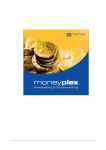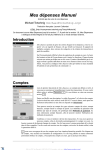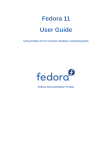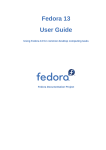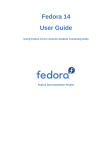Download GnuCash Kurs und Konzepte
Transcript
GnuCash Kurs und Konzepte Yawar Amin, GnuCash Documentation Team J. Alex Aycinena, GnuCash Documentation Team <[email protected]> Tom Bullock <[email protected]> Carol Champagne <[email protected]> Frank Ellenberger, GnuCash Documentation Team <[email protected]> Mike Evans <[email protected]> Dave Herman, GnuCash Documentation Team <[email protected]> Geert Janssens, GnuCash Development Team Jon Lapham, GnuCash Documentation Team <[email protected]> Chris Lyttle, GnuCash Documentation Team <[email protected]> Cristian Marchi, GnuCash Documentation Team <[email protected]> John Ralls, GnuCash Documentation Team <[email protected]> Robert Ratliff, GnuCash Documentation Team <[email protected]> Christian Stimming, GnuCash Documentation Team <[email protected]> Bengt Thuree, GnuCash Documentation Team <[email protected]> GnuCash Kurs und Konzepte von Yawar Amin, J. Alex Aycinena, Tom Bullock, Carol Champagne, Frank Ellenberger, Mike Evans, Dave Herman, Geert Janssens, Jon Lapham, Chris Lyttle, Cristian Marchi, John Ralls, Robert Ratliff, Christian Stimming und Bengt Thuree This Guide contains a tutorial for using GnuCash and describes the concepts behind GnuCash. Copyright © 2009-2013 GnuCash Documentation Team Copyright © 2010-2011 Yawar Amin Copyright © 2010 Tom Bullock Copyright © 2010-2011 Cristian Marchi Copyright © 2006 Chris Lyttle Copyright © 2003-2004 Jon Lapham Copyright © 2002 Chris Lyttle Copyright © 2001 Carol Champagne and Chris Lyttle Copyright © 2013 Martin Mainka (Deutsche Übersetzung) Copyright © 2013 Frank H. Ellenberger (Deutsche Übersetzung) Feedback To report a bug or make a suggestion regarding this package or this manual, follow the directions at the GNOME Bug Tracking System [http:// bugzilla.gnome.org]. Inhaltsverzeichnis 1. Übersicht ....................................................................................................................... 1 Einführung ................................................................................................................. 1 Merkmale .................................................................................................................. 1 Einfach zu benutzen ............................................................................................ 1 Verwaltet Ihre Vermögensanlagen .......................................................................... 2 Internationalisierung ............................................................................................ 3 Geschäftliche Buchführung ................................................................................... 3 Funktionen für die Buchhaltung ............................................................................. 3 Was ist neu in Version 2.4.0 ................................................................................. 4 Über dieses Handbuch ................................................................................................. 4 10 Gründe GnuCash zu benutzen ................................................................................... 5 Installation ................................................................................................................. 7 GnuCash ............................................................................................................ 7 Installation von SQLite ........................................................................................ 8 Installation und Konfiguration von MySQL ............................................................. 8 Installation und Konfiguration von PostgreSQL ........................................................ 9 2. Die Grundlagen ............................................................................................................. 10 Grundlagen der Buchführung ....................................................................................... 10 Die 5 grundlegenden Kontoarten .......................................................................... 10 Bilanzgleichung ................................................................................................. 10 Doppelte Buchführung ........................................................................................ 11 Konzepte der Dateneingabe ......................................................................................... 11 Dateien, Konten und Buchungen .......................................................................... 11 Doppelte Buchführung ........................................................................................ 12 Die GnuCash Benutzeroberfläche ................................................................................. 16 Der „Neuen Kontenrahmen erstellen“ Assistent ...................................................... 16 Tipp des Tages ................................................................................................. 19 Hauptfenster mit Kontenübersicht ......................................................................... 20 Hauptfenster mit Buchungsansicht ........................................................................ 20 Menüleiste ........................................................................................................ 21 Werkzeugleiste .................................................................................................. 21 Zusammenfassungsleiste ..................................................................................... 22 Statusleiste ....................................................................................................... 22 Menü Kurzwahl Tastenkombinationen ................................................................... 22 GnuCash Einstellungen anpassen .................................................................................. 22 Allgemein ........................................................................................................ 23 Berichte ........................................................................................................... 24 Buchführungsperiode .......................................................................................... 24 Datum und Zeit ................................................................................................. 25 Drucken ........................................................................................................... 26 Fenster ............................................................................................................. 26 Geschäft ........................................................................................................... 27 Konten ............................................................................................................. 28 Kontobuch ........................................................................................................ 28 Onlinebanking ................................................................................................... 29 Terminierte Buchungen ...................................................................................... 30 Voreinstellungen Kontobuch ................................................................................ 31 Hilfe bekommen ........................................................................................................ 32 Hilfe-Menü ....................................................................................................... 32 Internetzugang ................................................................................................... 33 Themen suchen ................................................................................................. 33 iii GnuCash Kurs und Konzepte 3. 4. 5. 6. 7. Dateien neu anlegen, öffnen oder speichern ................................................................... 33 Eine neue Datei anlegen ..................................................................................... 34 Datei öffnen ..................................................................................................... 34 Datei speichern ................................................................................................. 34 Daten importieren ...................................................................................................... 34 Allgemeines Konzept ......................................................................................... 35 CSV-Dateien importieren .................................................................................... 36 MT940/MT942-Dateien importieren ..................................................................... 38 DTAUS-Dateien importieren ............................................................................... 38 QIF-Dateien importieren ..................................................................................... 38 OFX/QFX-Dateien importieren ............................................................................ 40 Buchungszuordnung für Allgemeinen Import .......................................................... 40 Datensicherung .......................................................................................................... 41 Sicherungsdatei (.jjjjMMddhhmmss.gnucash) ......................................................... 41 Logdatei (.log) .................................................................................................. 42 Blockdateien (.LNK und .LCK) ........................................................................... 42 Dateimanagement .............................................................................................. 43 Alles Zusammensetzen ............................................................................................... 43 Konten ......................................................................................................................... 47 Buchhaltungsgrundsätze .............................................................................................. 47 Bestandskonten ................................................................................................. 47 Erfolgskonten .................................................................................................... 47 GnuCash-Konten ....................................................................................................... 48 Bestandskonten ................................................................................................. 48 Erfolgskonten .................................................................................................... 50 Alles zusammensetzen ................................................................................................ 51 Einfaches Beispiel ............................................................................................. 52 Grundlegende Konten der obersten Ebene .............................................................. 52 Unterkonten anlegen .......................................................................................... 54 Buchungen .................................................................................................................... 56 ... ............................................................................................................................ 56 ... ............................................................................................................................ 56 Darlehen ....................................................................................................................... 57 Grundlagen ............................................................................................................... 57 Begriffsbestimmung ........................................................................................... 57 Einrichtung der Konten .............................................................................................. 58 Berechnungen ........................................................................................................... 58 Beispiel: monatliche Zahlungen ........................................................................... 59 Beispiel: Zahlungsdauer ...................................................................................... 60 Erweitert: Einzelheiten der Berechnung ................................................................. 60 Hypothekendarlehen (wie wird es gemacht) ................................................................... 62 Ein persönliches Darlehen an einen Freund (wie wird es gemacht) ..................................... 65 Darlehensparameter ............................................................................................ 65 Konten für das Darlehen ..................................................................................... 66 Geld verleihen .................................................................................................. 66 Erste Zahlung ................................................................................................... 67 Zweite Zahlung ................................................................................................. 68 Kfz-Darlehen (wie wird es gemacht) ............................................................................. 69 Abgleich eines Darlehnskontos (Wie wird es gemacht) ..................................................... 70 Verkauf eines Hauses oder eines Kfz (Wie wird es gemacht) ............................................. 70 Einfache Buchung ............................................................................................. 70 eine komplexere Betrachtung ............................................................................... 71 Kapitalerträge ................................................................................................................ 73 Andere Aktiva ............................................................................................................... 74 iv GnuCash Kurs und Konzepte Glossar ............................................................................................................................ Index ............................................................................................................................... A. Anhang E .................................................................................................................... Kommandozeilen Optionen ......................................................................................... Aufgaben, Menüs und Kurzwahl Tastenkombinationen. .................................................... v 75 78 79 79 79 Tabellenverzeichnis 5.1. Splitbuchung für den Hauskauf ...................................................................................... 5.2. Persönliches Darlehen an einen Freund ........................................................................... 5.3. Verkauf eines Vermögensgegenstandes (Haus) mit Gewinn ................................................. 5.4. Verkauf eines Vermögensgegenstandes (Haus) mit Verlust ................................................. 5.5. Verkauf eines Vermögensgegenstandes (Haus) mit Gewinn ................................................. 5.6. Verkauf eines Vermögensgegenstandes (Haus) mit Gewinnen 2 ........................................... vi 63 66 71 71 72 72 Beispiele 2.1. gnc_sample_csv.csv ..................................................................................................... 36 vii Kapitel 1. Übersicht Einführung GnuCash ist das Finanzsoftware Paket, das für Sie gemacht ist. Es ist flexibel genug um all Ihre Finanzinformationen, von den einfachen zu den sehr komplexen, zu verwalten. Es ist eines der wenigen Finanzsoftware Pakete, das globale Währungen unterstützt und es ist das einzige freie Programm seiner Art. Besser noch: GnuCash ist leicht zu erlernen und zu benutzen! Was genau kann GnuCash für Sie tun? Es kann Ihre persönlichen Finanzen so detailliert protokollieren wie Sie möchten. Wenn Sie gerade beginnen, benutzen Sie GnuCash um ihr Haushaltsbuch zu führen. Dann möchten Sie vielleicht auch ihre Kreditkartenkäufe verfolgen um besser festzustellen, wo Sie ihr Geld ausgeben. Wenn Sie beginnen zu investieren können Sie GnuCash benutzen um ihr Portfolio zu beobachten. Kaufen Sie ein Auto oder ein Haus? GnuCash hilft Ihnen die Investition zu planen und die Rückzahlungen zu verfolgen. Sollten Ihre Anlagen den Globus umspannen, bietet GnuCash Unterstützung für mehrere Währungen. Die Abbildung zeigt eine Liste mit Konten in verschiedenen Währungen und Wertpapieren. Obwohl GnuCash gut für persönliche Finanzen geeignet ist, ist es auch mächtig genug für die geschäftliche Nutzung. Von einem System zur Verwaltung von Konten mit Forderungen und Verbindlichkeiten, bis zum Erstellen der Steuererklärung sind viele erstaunlich mächtige und einfach zu benutzende geschäftliche Funktionen vorhanden. Merkmale Einfach zu benutzen Bei der Entwicklung von GnuCash wurde von Anfang an Wert auf die einfache Benutzbarkeit gelegt. Innerhalb von Minuten werden Sie in der Lage sein, Ihre Finanzdaten einzugeben und eine graphische Übersicht über ihre Finanzen zu erstellen. Wenn Sie ein normales Haushaltsbuch führen können, dann sind Sie auch in der Lage GnuCash zu benutzen! Machen Sie Eingaben direkt im Kontobuch und benutzen Sie 1 Übersicht die automatische Vervollständigung um Buchungen automatisch abzuschließen. Die Benutzeroberfläche können Sie in der Anwendung selbst an ihre Bedürfnisse anpassen. • Einfach zu benutzende Menüs: Die Menüs von GnuCash entsprechen den GNOME Human Interface Guidelines. Das bedeutet dass sie einfach und in ihrem Erscheinen ähnlich zu denen vieler anderer GNOME Anwendungen sind. • Dokumentation: GnuCash besitzt eine eingebaute Hilfe und ein umfangreiches Benutzerhandbuch. • Importfunktionen: GnuCash bietet abgesehen von der Eingabe per Hand mehrere Arten, Buchungen zu erfassen. Wenn Sie einen Online-Zugang zu ihrem Bankkonto haben, ist das besonders nützlich, denn eine der folgenden Importfunktionen wird von den meisten Banken unterstützt. Sie verbringen dann weniger Zeit mit der Eingabe von Daten und mehr Zeit mit der Analyse von Ergebnissen. • Quicken Import File (QIF): Die Importfunktion für Quicken QIF Dateien. Dies ist ein Format das von vielen kommerziellen Softwarepaketen zur Finanzverwaltung benutzt wird. • Open Financial Exchange (OFX) :GnuCash ist die erste Freie Software Anwendung, die das Open Financial Exchange Protokoll unterstützt. Dieses Format wird von immer mehr Finanzinstituten benutzt. • Home Banking Computer Interface (HBCI) :GnuCash ist die erste Freie Software Anwendung, die das deutsche Home Banking Computer Interface Protokoll unterstützt. Mit diesem Protokoll können Kontoauszüge heruntergeladen, Überweisungen und Abbuchungen vorgenommen werden. • Berichte: GnuCash wird mit über 30 vorgefertigten Berichten geliefert, einschließlich einer Übersicht über Konten, Einnahmen, Ausgaben, Überweisungen, einer Bilanz, Gewinn&Verlust, einer Depotbewertung, und vieler anderer. Die Berichte beinhalten auch eine graphische Aufbereitung der Daten, inklusive Tortengrafiken, Balkengrafiken und Punktwolken. Berichte können als HTML Dateien exportiert werden und einfach an individuelle Bedürfnisse angepasst werden. • Terminierte Buchungen: GnuCash kann automatisch Buchungen anlegen und ausführen und Sie an wiederkehrende Überweisungen erinnern. Sie können dann entscheiden ob Sie die Terminierten Buchungen eintragen oder verschieben wollen. Wiederkehrende Buchungen können auch für eine bestimmte Zeit ausgesetzt werden. • Hypotheken- und Darlehensassistent :Benutzen Sie diesen Assistenten, wenn Sie Darlehen oder Hypotheken mit einer variablen Rate zurückzahlen. • Einfache Kontenabstimmung: Die eingebaute Kontenabstimmung vereinfacht den Abgleich der in GnuCash eingetragenen Konten mit Kontoauszügen. • Verfügbarkeit auf mehreren Plattformen :GnuCash ist für eine Vielzahl von Plattformen und Betriebssysteme verfügbar. Für GnuCash v2.0.x sind dies: GNU/Linux (x86, Sparc, PPC), FreeBSD (x86), OpenBSD (x86), Solaris (Sparc), und MacOS X (PPC). Ältere Versionen von GnuCash liefen bereits auf SGI IRIX (MIPS), IBM AIX 4.1.5 (RS/6000), Unixware 7 (Intel), und SCO OpenServer 5.0.4 (Intel), aber ihr gegenwärtiger Status ist nicht bekannt. Verwaltet Ihre Vermögensanlagen GnuCash besitzt eine Reihe von Funktionen, um Anlagen zu überwachen. Von einfachen festverzinslichen Wertpapieren bis zu börsennotierten Aktien kann GnuCash ihre Anlagen verwalten. • Wertpapierbestand: Verwaltet Aktien einzeln (ein Papier je Konto) oder in einem Wertpapierdepot (eine Gruppe von Konten, die gesammelt dargestellt werden können). 2 Übersicht • Aktuelle Kurse für Aktien und Investmentfonds :Mit GnuCash brauchen Sie Kurse nicht mehr einzeln abrufen. Das können Sie automatisieren, so dass jeweils der aktuelle Kurs angezeigt wird. Internationalisierung GnuCash ist eine Anwendung die von Benutzern überall auf der Welt verwendet werden kann. Es gibt viele eingebaute Funktionen die Ihnen in unserer globalisierten Welt nützliche Dienste leisten. • Sprachunterstützung: GnuCash wurde bereits vollständig in folgende 12 Sprachen übersetzt: Chinesisch, Deutsch, Englisch, Französisch, Holländisch, Italienisch, Portugiesisch, Russisch, Schwedisch, Slovakisch, Spanisch und Tschechisch. Mehr als 25 andere Sprachen werden teilweise unterstützt. • Unterstützung für mehrere Währungen und Währungshandel :GnuCash unterstützt die Verwendung mehrerer Währungen und den Handel mit ihnen. Bei Verwendung der doppelten Buchführung werden Wechselkursänderungen zwischen Währungen berücksichtigt. • Neue Abwicklungsmethode bei Transaktionen mit verschiedenen Währungen :GnuCash benötigt jetzt keine separaten Devisenkonten mehr, um Transaktionen mit unterschiedlichen Währungen abzuwickeln. • Unterstützung für Internationale Datumsformate :GnuCash unterstützt die unterschiedlichen Datumsformate der jeweiligen Länder. Dadurch können Sie mit dem Datumsformat arbeiten, das Sie gewohnt sind. Geschäftliche Buchführung GnuCash besitzt viele Funktionen, die für die geschäftliche Buchführung nötig sind. • Forderungen/Verbindlichkeiten: GnuCash besitzt ein System für Konten mit Forderungen und Verbindlichkeiten. Sie können Kunden und Lieferanten verwalten, Rechnungsstellung und Zahlungen erledigen. Auch unterschiedliche Besteuerungs- und Zahlungsregelungen werden unterstützt. • Mitarbeiterverwaltung: Mit GnuCash können Sie auch die Gehaltsabrechnungen von Mitarbeitern erledigen. • Abschreibungen: GnuCash kann die Abschreibung von Wirtschaftsgütern verfolgen. • Berichte: GnuCash bietet eine große Vielzahl von fertigen Geschäftsberichten. Funktionen für die Buchhaltung Für diejenigen die sich mit Buchführung auskennen ist hier eine Liste der entsprechenden Funktionen. • Doppelte Buchführung: Jede Transaktion muss ein Konto belasten und einem anderen einen gleichen Betrag gutschreiben. Dies stellt sicher, dass die Konten stets ausgeglichen sind - das die Differenz zwischen Einnahmen und Ausgaben genau gleich der Summe aller Bank-, Bar-, Aktien- und anderer Guthaben ist. • Mehrteilige Buchungen: Eine einzelne Buchung kann in mehrere Teile geteilt werden um Steuern, Gebühren und andere Bestandteile zu zeigen. • Kontotabelle: Ein Oberkonto kann eine Hierarchie detaillierter Unterkonten haben. Dies ermöglicht es, ähnliche Kontotypen wie Barbestand, Bankkonto und Aktien zum Oberkonto „Aktiva“ zu gruppieren. • Hauptbuch: Eine Registerkarte welche mehrere Konten gleichzeitig darstellen kann. Dies erleichtert die Suche nach Tipp- und Eingabefehlern. Es bietet auch eine bequeme Möglichkeit ein aus vielen Aktien bestehendes Portfolio zu betrachten indem alle dort stattfindenden Transaktionen angezeigt werden. 3 Übersicht • Einnahmen/Ausgaben-Kontotypen (Kategorien) :Dies kategorisiert den Fluss Ihrer Finanzen und stellt, wenn richtig mit der doppelten Buchführung kombiniert, eine genaue Gewinn- und Verlustrechnung auf. Was ist neu in Version 2.4.0 • WebKit Als Ersatz für die GtkHTML Bibliotheken, kann GnuCash WebKit zum Anzeigen von Berichten und Diagrammen nutzen. • SQL Datenbank Zusätzlich zu der traditionellen XML Datenbank kann GnuCash nun SQLite3, MySQL oder PostgreSQL Datenbanken zum Speichern der Daten nutzen. • Verbesserte Berichtsfunktionen Selbst erstellte Berichte erscheinen jetzt ohne Neustart im Auswahlmenü, es gibt neue Berichtsvorlagen und die Schriftart kann ausgewählt werden. • CSV Import Neue Import Funktion für minimal strukturierte Daten. • Aktualisiertes Onlinebanking Aktualisierung auf AqBanking 3 in der Windows-Version. • Mehr Konfigurationsmöglichkeiten Neue Optionen für das Hauptfenster und den Scheckdruck. Über dieses Handbuch Ziel dieses Handbuchs ist es, Ihnen zu helfen, Zeit zu sparen. Es versetzt Sie in die Lage, schnell mit GnuCash arbeiten zu können. Jedes Kapitel hat eine einfache Aufteilung. Ein Kapitel beginnt mit der Beschreibung von „Konzepten“, die Themen und Begriffe einführt von denen dieses Kapitel handelt. „How-To“ Abschnitte, die bestimmte Vorgehensweisen Schritt für Schritt erläutern. Und schließlich, ein Abschnitt „Alles zusammensetzen“ der das Kapitel abschließt und detaillierte, anschauliche Beispiele enthält. Für Anfänger sind die „Konzepte“ Abschnitte besonders hilfreich. Sie bieten Informationen, wie man die Entwicklung seiner Finanzen verfolgt und dienen als grundlegende Einführung in die finanziellen Hintergründe und Begrifflichkeiten. Erfahrene Benutzer können direkt zu den „How-To“ Abschnitten springen, um sich einen Überblick über Vorgehensweisen in GnuCash zu verschaffen. Diese Abschnitte bieten Schritt-für-Schritt Anleitungen, um bestimmte Aufgaben zu erledigen. Die Abschnitte „Alles zusammensetzen “ bieten Beispiele aus der täglichen Arbeit in Form einer Übung. Beginnend mit dem Anlegen einer Datei in Kapitel 2, Die Grundlagen, baut jedes Kapitel sukzessive auf den Übungen der vorigen Kapitel auf. Dieses Handbuch ist in 3 große Teile unterteilt: • Einführung • Private Buchführung 4 Übersicht • Geschäftliche Buchführung. Die Einführung stattet Sie mit den grundlegendsten Informationen aus, die man für die Benutzung von GnuCash benötigt. Die Kapitel umfassen: • Kapitel 1, Übersicht • Kapitel 2, Die Grundlagen • Kapitel 3, Konten • Kapitel 4, Buchungen Der Teil Persönliche Buchführung beschreibt übliche Anwendungen und Funktionen von GnuCash im Detail. Dort finden Sie konkrete Beispiele, wie Sie GnuCash in häufig vorkommenden Alltagssituationen einsetzen. Anwendungen und Funktionen, die in diesem Teil behandelt werden: • Kapitel 5: Scheckbuch • Kapitel 6: Kreditkarten • Kapitel 7: Darlehen • Kapitel 8: Investitionen • Kapitel 9: Kapitalerträge • Kapitel 10: mehrere Währungen Im Teil Betriebliche Buchführung wird die Verwendung von GnuCash zur Buchführung in Unternehmen beschrieben: • Kapitel 11: Abschreibungen • Kapitel 12: Forderungen • Kapitel 13: Verbindlichkeiten • Kapitel 14: Mitarbeiterverwaltung Anhänge: • Anhang A: Migrationsanleitung - Eine Anleitung für Benutzer von Quicken®, MS Money oder anderen QIF Anwendungen • Anhang B: Antworten auf häufige Fragen (FAQ) • Anhang C: Zur Verfügung gestellte Kontenrahmen • Anhang D: GNU Lizenz für Freie Dokumentation Und schließlich bieten ein Glossar und ein Index die Möglichkeit, schnell Themen zu finden. 10 Gründe GnuCash zu benutzen Wir haben schon einige der generellen Vorteile der Benutzung von GnuCash aufgezeigt. Hier sind einige Funktionen genannt, die in anderen Programmen vielleicht nicht zur Verfügung stehen: 1. Einfache Bedienung 5 Übersicht Können Sie ein Haushaltsbuch führen, können Sie auch GnuCash bedienen. Es ist sogar noch einfacher zu benutzen als ein Buch aus Papier, denn die automatische Vervollständigung und andere Eingabehilfen arbeiten nicht nur für Sie, sondern verringern auch Fehler bei der Eingabe von Daten. 2. Einfacher Import und einfache Migration GnuCash ermöglicht es Ihnen, Daten von online-Kontoauszügen und anderen Softwarepaketen im QIF(Quicken® Interchange Format), OFX und HBCI-Format zu importieren. Ein einfach zu benutzender „Assistent“ begleitet Sie durch den Prozess und die Migration zu GnuCash. 3. Kontoabgleich Prüfen Sie monatliche Auszüge schnell indem Sie das Endguthaben eingeben und einzelne Buchungen abhaken. GnuCash hilft Ihnen, Diskrepanzen zwischen ihren Daten und den Auszügen Ihrer Bank zu finden. 4. Investment tracking GnuCash bietet eine Vielzahl von Möglichkeiten, die Entwicklung Ihres Portfolios zu verfolgen. Besondere Investitionskonten vereinfachen die Dateneingabe und online-Werkzeuge ermöglichen es Ihnen, den Wert Ihrer Beteiligungen zu aktualisieren, wenn der Markt sich ändert. Mit Berichten können Sie ihre Investitionsentscheidungen analysieren. 5. Unterstützung mehrerer Währungen Mit GnuCash können Sie mehrere Währungen verwalten. Wenn Sie Bankkonten, Investitionen oder andere Finanzdaten in anderen Währungen haben, benutzen Sie GnuCash um sie zu beobachten. 6. Individuelle Berichte und Grafiken Berichte und Grafiken geben Ihnen wertvolle Informationen für die Steuererklärung, für Budgets oder einfach um herauszufinden, wohin ihr Geld geht. GnuCash bietet einige einfach zu benutzende Berichts und Grafiken, um Ihnen bei der Analyse Ihrer finanziellen Situation zu helfen. Es bietet Ihnen auch die Möglichkeit, individuelle Berichte für Ihre speziellen Bedürfnisse zu erstellen. 7. Doppelte Buchführung Um lückenlose Bücher zur Verfügung zu stellen nutzt GnuCash die Methode der Doppelten Buchführung. „Doppelte Buchführung “ bedeutet, dass Geld nicht einfach erscheint oder verschwindet - ein Betrag muss von einem Konto kommen und zu einem anderen Konto gehen. Indem diese Buchung in beiden Konten vorgenommen wird, bietet GnuCash eine detaillierte Ansicht aus der Perspektive beider Konten. 8. Hilfe Neuen Benutzern gibt der „Tipp des Tages“ hilfreiche Hinweise zu GnuCash-Funktionen. Innerhalb des Programms führt ein Hilfe-Menü Sie zu der gesuchten Information oder öffnet die GnuCash-Website für weitere Unterstützung. GnuCash wird außerdem von starken, hilfreichen Entwickler- und Benutzergemeinschaften unterstützt, welche in Mailinglisten Hilfe zur Verfügung stellen. 9. Eingabehilfen GnuCash bietet viele Abkürzungen um Ihre Daten einzugeben. Tippen Sie die ersten paar Buchstaben eines häufigen Eintrags und GnuCash füllt den Rest automatisch ein! Sie können auch die Kopieren-, Einfügen- und Duplikatfunktion verwenden um Tippzeit zu sparen. Kurzwahl Tastenkombinationen lassen Sie schnell einen Menüpunkt auswählen oder numerische Daten eingeben. Viele numerische 6 Übersicht Eingabefelder können auch als Taschenrechner verwendet werden: Geben Sie "92,18+33,26" ein und sehen Sie GnuCash für Sie die entsprechende Summe eintragen! 10.Open source GnuCash versteckt seine Methoden nicht. Wenn Sie sich fragen wie GnuCash eine Zahl berechnet hat können Sie dies einfach herausfinden. Außerdem können Sie einstellen, wie viele Informationen GnuCash Ihnen anzeigen soll. Es gibt in GnuCash keinen „geheimen Code“ - es bleibt ein quelloffenes Programm. Dies sind nur ein paar der Vorteile, die Sie entdecken werden, wenn Sie ihre Finanzen mit GnuCash verwalten. Machen Sie sich jetzt bereit GnuCash zu ihrem Vorteil zu nutzen! Installation Die Installation von GnuCash ist normalerweise sehr einfach, denn die meisten modernen Linuxdistributionen stellen GnuCash vorkompiliert und gebrauchsfertig bereit. Es ist sogar wahrscheinlich, dass GnuCash bereits installiert ist. Sollte dies nicht der Fall sein, ist es am einfachsten, es von der Installations-CD ihrer Distribution zu installieren. GnuCash Für den Fall, dass ihre aktuelle Linux Distribution GnuCash nicht enthält, oder falls Sie eine andere Version installieren wollen, bietet die GnuCash Homepage [http://www.gnucash.org/] detaillierte Informationen zur Installation von GnuCash. Sie können sich dazu auch die README Datei im Quellcode ansehen. Build Anweisungen finden Sie bei: wiki/Building [http://wiki.gnucash.org/wiki/Building]. Seit Version 2.4.0 kann GnuCash zusätzlich zu XML, auch SQLite, MySQL oder PostgreSQL Datenbanken benutzen, um die Daten zu speichern. Ähnlich wie GnuCash muss auch das gewünschte SQL-backend installiert werden. Warnung GnuCash lädt beim Öffnen einer Datei/Datenbank weiterhin alle Daten vollständig in den Arbeitsspeicher. Daher ist GnuCash auch mit SQL-backend nicht mehrplatzfähig! Bei Verwendung der SQL-backends erhalten Sie keine Warnung, wenn die Datei von einer anderen GnuCash Instanz geöffnet und verändert wird! Um festzustellen, mit welchen Datenbank Optionen GnuCash kompiliert wurde, gehen Sie auf Datei → Speichern unter… und klappen die Liste Dateiformat auf: Die Abbildung zeigt die verfügbaren Dateiformate. 7 Übersicht Die Liste zeigt neben XML die von GnuCash unterstützten SQL-backends und zwar auch dann, wenn diese noch nicht installiert oder für GnuCash eingerichtet sind. Wird als Dateiformat nur XML angezeigt, müssen Sie eine andere GnuCash Version installieren oder selbst kompilieren, um das SQL-backend nutzen zu können. Genauere Informationen dazu finden Sie auf der GnuCash Homepage. Unterstützt GnuCash das gewünschte SQL-backend, muss dieses auf Ihrem System installiert und, im Falle von MySQL oder PostgreSQL, für die Benutzung mit GnuCash eingerichtet werden. MySQL und PostgreSQL basieren auf dem Client-Server-Modell, was die Einrichtung des jeweiligen Servers erforderlich macht. In den nachfolgenden Beispielen wird jeweils die Einrichtung der folgenden Datenbankverbindung beschrieben: Die Abbildung zeigt die Einstellungen einer Datenbankverbindung. Installation von SQLite Sofort nach der Installation des SQLite3 Quellpakets steht SQLite als backend zur Verfügung. Weitere Einstellungen sind nicht erforderlich. Wählen Sie im Dialog Speichern als… „sqlite“, wird eine entsprechende Datenbank in einer einzigen Datei mit dem von Ihnen gewählten Namen in dem von Ihnen gewählten Verzeichnis angelegt. Von der Kommandozeile können Sie die Datenbank öffnen mit: sqlite3 meinedatei.gnucash und die Liste der erstellten Tabellen anzeigen lassen mit: .tables Installation und Konfiguration von MySQL Laden Sie MySQL aus den Quellen Ihrer Distribution oder laden Sie es von www.mysql.de [http:// www.mysql.de] herunter und installieren Sie es mit den Default Einstellungen. In Ubuntu 10.04 LTS erledigen Sie das mit sudo apt-get install mysql-server Bei der Installation werden Sie aufgefordert, das Passwort für das MySQL Administratorkonto root einzugeben (nicht zu verwechseln mit dem Ubuntu Administrator). Anschließend läuft der Server. Von der Kommandozeile melden Sie sich als MySQL-Administrator root bei dem MySQL-Client an: mysql -u root -p 8 Übersicht Legen Sie dann einen neuen Benutzer gncuser mit dem password 'gncpw' an: CREATE USER 'gncuser'@'localhost' IDENTIFIED BY 'gncpw'; GRANT ALL PRIVILEGES ON *.* TO 'gncuser'@'localhost'; Wählen Sie nun in GnuCash als Dateiformat „mysql“ und geben die oben gezeigten Parametern für die Datenbankverbindung ein. Nachdem Sie die Rückfrage, ob eine neue Datenbank angelegt werden soll bestätigt haben, wird diese in MySQL erstellt. Von der Kommandozeile können Sie sich nun die erstellten Tabellen ansehen mit: SHOW DATABASES; USE gnucash; SHOW tables; Installation und Konfiguration von PostgreSQL Laden Sie PostgreSQL aus den Quellen Ihrer Distribution oder laden Sie es von www.postgresql.org [http://www.postgresql.org] herunter. Sie benötigen mindestens Version 8.4 (zur Zeit die neueste stabile Version). Installieren Sie es mit den Default Einstellungen. In Ubuntu 10.04 LTS erledigen Sie das mit sudo apt-get install postgresql Anschließend läuft der Server und das Postgres Administrator Konto postgres ist eingerichtet. Legen Sie nun das Postgres Benutzerkonto gncuser an: sudo -u postgres createuser -dRSP gncuser Die Optionen dRSP bewirken, dass gncuser Datenbanken anlegen kann (d), keine neuen Benutzer anlegen kann (R), nicht Administrator ist (S) und sich durch ein Passwort ausweisen muss (P), welches Sie an dieser Stelle eingeben müssen. Wählen Sie nun in GnuCash als Dateiformat „postgres“ und geben die oben gezeigten Parametern für die Datenbankverbindung ein. Nachdem Sie die Rückfrage, ob eine neue Datenbank angelegt werden soll bestätigt haben, wird diese in Postgres erstellt. Von der Kommandozeile können Sie sich nun in den Postgres Client psql als Postgres Administrator einloggen: sudo -u postgres postgres psql -dgnucash und die Liste der erstellten Tabellen anzeigen lassen mit: gnucash=# \d 9 Kapitel 2. Die Grundlagen Dieses Kapitel stellt einige der Grundlagen von GnuCash vor. Es wird empfohlen dieses Kapitel zu lesen, bevor Sie ernsthafte Arbeit mit GnuCash beginnen. In den nachfolgenden Kapiteln werden konkrete Beispiele eingeführt. Grundlagen der Buchführung GnuCash ist so einfach zu bedienen, dass Sie keine umfassenden Buchführungskenntnisse benötigen, um das Programm sinnvoll einsetzen zu können. Allerdings werden Sie feststellen, dass sich die Kenntnis einiger grundlegender Prinzipien der Buchführung als von unschätzbarem Wert erweisen wird, da GnuCash nach Vorlage dieser Prinzipien entwickelt wurde. Es ist daher höchst empfehlenswert, dass Sie diesen Abschnitt verstehen, bevor Sie fortfahren. Die 5 grundlegenden Kontoarten Basale Buchführungsregeln gruppieren alle finanziellen Dinge in 5 fundamentale Arten von „Konten“. Das heißt, dass alles, womit sich Buchführung befasst, einem dieser 5 Konten zugeordnet werden kann: • Aktiva - was Sie besitzen. • Passiva - was Sie schulden. • Eigenkapital - Reinvermögen insgesamt. • Erträge - erhöhen den Wert Ihrer Konten. • Aufwendungen - vermindern den Wert Ihrer Konten. Als Grundsatz gilt, dass sich Ihre finanzielle Welt in diese 5 Gruppen einteilen lässt. Zu Beispiel gehört das Guthaben auf Ihrem Bankkonto zu den Aktiva, Ihre Hypothek zu den Passiva, Ihre Gehaltszahlung zu den Erträgen und die Kosten für das gestrige Abendessen zu den Aufwendungen. Bilanzgleichung Nachdem die 5 Grundkonten definiert sind, wie stehen sie in Beziehung zueinander? Wie beeinflusst ein Konto die anderen? Erstens, das Eigenkapital ist durch Aktiva und Passiva definiert. Das heißt, Ihr Reinvermögen wird berechnet durch Subtraktion Ihrer Schulden von dem was Sie besitzen: Aktiva - Passiva = Eigenkapital Darüber hinaus können Sie Ihr Eigenkapital durch Erträge vermehren und durch Aufwendungen vermindern. Das macht natürlich Sinn, denn wenn man eine Gehaltszahlung bekommt wird man „reicher“ und wenn man Geld ausgibt wird man „ärmer“. Mathematisch wird dies durch die so genannte Bilanzgleichung ausgedrückt: Aktiva - Passiva = Eigenkapital + (Erträge - Aufwendungen) Diese Gleichung muss immer ausgeglichen sein, eine Bedingung die nur dann erfüllt sein kann, wenn Sie Werte in mehrere Konten eingeben. Zum Beispiel: wenn Sie Geld in Form von Erträgen erhalten, dann müssen Sie den gleichen Anstieg in Ihren Aktiva haben. Als ein weiteres Beispiel könnten Sie einen Anstieg der Aktiva haben, wenn Sie einen parallelen Anstieg bei den Verbindlichkeiten haben. 10 Die Grundlagen Graphische Darstellung der Beziehungen der 5 Grundkonten zueinander. Das Reinvermögen (Eigenkapital) erhöht sich durch Erträge und vermindert sich durch Aufwendungen. Die Pfeile repräsentieren die Wertbewegungen. Doppelte Buchführung Die Bilanzgleichung ist das Kernstück der Doppelten Buchführung. Für jede Veränderung im Wert eines Kontos, muss es eine ausgleichende Buchung in einem anderen geben. Dieses Konzept ist bekannt als das Prinzip des ausgeglichenen Saldos, und ist von fundamentaler Bedeutung für das Verständnis von GnuCash und anderen Systemen zur Doppelten Buchführung. Wenn Sie mit GnuCash arbeiten, werden Sie immer mit mindestens 2 Konten zu tun haben, damit die Bilanzgleichung ausgeglichen bleibt. Die doppelte Buchführung dient zwei Zielen. Das erste ist es, eine buchhalterische Spur zu erzeugen. Geld muss immer von irgendwo kommen und irgendwo hingehen. Darüber hinaus diente die doppelte Buchführung historisch gesehen der Überprüfbarkeit der Berechnungen des Buchhalters. Weil die Zahlen in mehrere Konten gleichzeitig eingehen, gibt es mehrere Gelegenheiten sicherzustellen, dass die Summen übereinstimmen. Seit dem Aufkommen der Computer ist die Wahrscheinlichkeit mathematischer Fehler natürlich kleiner geworden, aber es ist beruhigend zu wissen, dass das Konzept weiterhin existiert! Die doppelte Buchführung wurde 1494 von dem italienischen Mönch Luca Pacioli in seinem mathematischen Lehrbuch „Summa de Arithmetica“ erstmals beschrieben. Traditionell erfolgten bei der doppelten Buchführung chronologische Eintragungen in einem Journal bzw. Grundbuch, dann wurde jeder Teil der Buchung für die sachliche Ordnung in ein Hauptbuch sowie mehrere Nebenbücher kopiert. Diese Methode ist auch heute noch im Gebrauch, um Fehler zu vermeiden und notfalls zurückverfolgen zu können. GnuCash vereinfacht diese traditionelle Buchführung, indem es jeden Teil der Buchung automatisch in die entsprechenden Konten kopiert, wodurch allerdings auch ein Teil der Eingabefehler unentdeckt bleiben kann, der bei der traditionellen Methode aufgefallen wäre. Aber es wird unausgeglichene Buchungen markieren und es wird Sie informieren, wenn ein Kontoname fehlt. Anmerkung Die Bezeichnung doppelte Buchführung ist etwas irreführend. Es wäre wohl korrekter, von mehrfacher Buchführung zu sprechen, da eine Transaktion mehr als zwei Konten betreffen kann. Unglücklicherweise hat der Ausdruck eine mehr als 700-jährige Tradition, was Änderungsversuche wenig aussichtsreich erscheinen lässt. Konzepte der Dateneingabe Wenn Sie Daten in GnuCash eingeben, sollten Sie sich der 3 Organisationsebenen bewusst sein, in die GnuCash Ihre Daten unterteilt: Dateien, Konten und Buchungen. Diese Ebenen werden nach Komplexität geordnet vorgestellt. Eine Datei enthält viele Konten und ein Konto enthält viele Buchungen. Diese Unterteilung ist fundamental um zu verstehen, wie GnuCash benutzt wird. Dateien, Konten und Buchungen GnuCash nutzt Dateien zum Speichern von Informationen. GnuCash nutzt drei Typen von Dateien: Datendateien, Sicherungsdateien und Logdateien. Die Hauptdatei die Sie benutzen werden, ist eine Datendatei. 11 Die Grundlagen Sie werden wahrscheinlich nur eine Datendatei haben, die Sie für Ihre privaten Daten nutzen. Aber GnuCash wird automatisch jedes mal eine Sicherungsdatei anlegen, wenn Sie Ihre Daten speichern. GnuCash erzeugt auch Logdateien, die notfalls benutzt werden können, um Daten zu rekonstruieren. Sicherungsdateien und Logdateien werden später in „Datensicherung“ beschrieben. Anmerkung Die obigen Ausführungen zu der Bedeutung einzelner Dateien gelten hauptsächlich beim Verwenden des traditionellen XML-Formats. Ab Version 2.4.0 kann GnuCash auch SQLite3, MySQL oder PostgresSQL Datenbanken zum Speichern der Daten nutzen. Die Datenbanken haben leistungsfähigere Mechanismen zum Sichern und Protokollieren, in die der Benutzer in der Regel nicht eingreifen kann. Auch ein explizites Speichern entfällt. Für das leichtere Verständnis ist es aber weiterhin sinnvoll, von einer Datei als oberster Hierarchieebene auszugehen. Ein Konto ist ein Ort an dem Sie aufzeichnen, was Sie besitzen, schulden, ausgeben oder einnehmen. Obwohl Sie nur eine große Daten-Datei haben, wird diese Datei viele Konten enthalten. Wahrscheinlich denken Sie schon von Geld das Sie besitzen oder schulden, als ob es auf einem Konto wäre. Zum Beispiel haben Sie irgendwann ein Girokonto und Sparkonto bei einer bestimmten Bank eröffnet und diese Bank sendet Ihnen seither monatliche Kontoauszüge die zeigen, wie viel Geld Sie in diesen Konten besitzen (wie der Kontostand ist). Kreditkarten Konten senden Ihnen Abrechnungen die zeigen, wie viel sie der Kartengesellschaft schulden und die Hypothekenbank schickt Ihnen regelmäßig Auszüge, wie viel sie für Ihr Darlehen noch schulden. In GnuCash werden Konten auch genutzt um Gelder, die Sie erhalten oder ausgeben, zu klassifizieren. Natürlich sind dies keine physischen Konten, für die es Kontoauszüge gäbe. Wie wir in Kapitel 3, Konten sehen werden, werden Ertragskonten genutzt um Einnahmen (wie die Gehaltszahlung) zu klassifizieren und Aufwandskonten werden verwendet um Ausgaben (für Pizza, Rechnungen etc.) zu klassifizieren. Diese Konten haben eine ähnliche Funktion wie die Kategorien in einigen anderen Finanzprogrammen, haben aber einige Vorteile, wie in Kapitel 3, Konten diskutiert wird. Eine Buchung ist ein Vorgang, der den Bestand (Saldo) eines Kontos verändert. Wir sprechen von einer Gutschrift oder Einzahlung auf ein Konto, wenn sich der Bestand erhöht und von einer Lastschrift oder Abhebung, wenn sich der Bestand erniedrigt. Wann immer Sie Geld erhalten oder ausgeben, ist dies eine Buchung. In GnuCash, wie wir im nächsten Abschnitt sehen werden, sind an Buchungen immer mindestens zwei Konten beteiligt. Beispiele für Buchungen: Bezahlen einer Rechnung, Umbuchen vom Sparkonto auf das Girokonto, Kaufen einer Pizza, Geldabheben oder Verbuchen einer Gehaltszahlung. Kapitel 4, Buchungen beschreibt eingehender, wie Sie in GnuCash Buchungen eingeben. Doppelte Buchführung Wahrscheinlich haben Sie die Redewendung „Geld wächst nicht auf Bäumen“ schon einmal gehört. Gemeint ist damit, dass Geld von irgend woher kommen muss - es „erscheint“ nicht einfach. Die doppelte Buchführung ist eine Buchführungsmethode, die gerade den Ursprung und Verbleib Ihres Geldes nachvollziehbar macht. Doppelte Buchführung zu benutzen bedeutet, dass Geld niemals zunimmt oder abnimmt - sondern ein Betrag wird immer nur von einem Konto zu einem anderen übertragen. Wenn Sie Bargeld abheben, übertragen Sie Geld von Ihrem Bankkonto in Ihren Geldbeutel. Wenn Sie im Supermarkt mit Karte bezahlen, übertragen Sie Geld von Ihrem Girokonto auf das Konto des Supermarktes. Und wenn Ihr Gehalt überwiesen wird, wird Geld vom Konto Ihres Arbeitgebers auf Ihr Girokonto übertragen. In GnuCash werden diese Übertragungen als Buchungssatz bezeichnet. Jeder Buchungssatz erfordert mindestens zwei Konten. Um zum Beispiel eine Barabhebung einzugeben, würden Sie die Umbuchung des Betrags von Ihrem Girokonto auf Ihr Bargeldkonto eingeben. Sie würden die Kartenzahlung im Supermarkt als eine Umbuchung von Ihrem Girokonto auf das Lebensmittelkonto eingeben. Und die Gehaltszahlung als Umbuchung von einem Einkommenskonto auf Ihr Girokonto. 12 Die Grundlagen Anders als traditionelle Buchführungssoftware, macht GnuCash die Eingabe einer solchen doppelten Buchung sehr einfach. Kapitel 4, Buchungen befasst sich detaillierter mit der Eingabe von Buchungen, aber zunächst wollen wir einen Überblick geben, wie dies prinzipiell funktioniert. Für eine einfache Buchung wie eine Kartenzahlung im Supermarkt, benötigen Sie ein Girokonto und ein Konto für Lebensmittelausgaben. (Das Anlegen eines Kontos wird in Kapitel 3, Konten erklärt.) Um den Vorgang zu erfassen, geben Sie einfach eine Buchung von Ihrem Girokonto auf das Lebensmittelkonto ein. In diesem Beispiel sieht die GnuCash Buchung im Kontobuch des Girokontos so aus: Die Abbildung zeigt die Eingabe von Datum, Beschreibung und Gegenbuchungskonto für eine Zahlung von €50 an den Supermarkt. In dieser Buchung erfolgte eine Lastschrift durch den Supermarkt für €50. Da dies eine Buchung für doppelte Buchführung ist, sind mindestens zwei Konten betroffen und müssen Teil der Buchung sein. GnuCash fügt automatisch den Namen des aktuellen Kontos (Aktiva:Barvermögen:Girokonto) für Sie ein, so dass Sie nur den Namen des anderen betroffenen Kontos eingeben müssen (Aufwendungen:Lebensmittel). Zur Verdeutlichung, dass GnuCash alles als doppelte Buchung speichert, ändern wir die Ansicht auf Vollständig und passen auf, was passiert. Die Abbildung zeigt die vollständige Ansicht des Girokontos. Beachten Sie, dass wir eine Eintragung zur Einzahlung (debit) in das Aufwendungen:Lebensmittel Konto haben und eine Eintragung zur Abhebung (credit) von dem Aktiva:Barvermögen:Girokonto. Lassen Sie uns noch einen kurzen Blick darauf werfen, wie dieselbe Buchung vom Aufwendungen:Lebensmittel Konto gesehen aussieht. 13 Die Grundlagen Die Abbildung zeigt die vollständige Ansicht des Aufwendungen:Lebensmittel Kontos. Anmerkung In diesem Beispiel für doppelte Buchführung haben wir eine EC-Karte benutzt, um die Lebensmittel zu bezahlen. Beachten Sie, dass das Konzept das gleiche bleibt, egal wie wir zahlen. Hätten wir statt dessen bar bezahlt, würde die doppelte Buchführung einfach das Bargeldkonto statt des Girokontos belasten. Wie sieht es mit Ihrer Gehaltszahlung aus? Sie können sehen, dass das Geld auf dem Girokonto landet, aber wo kommt es her? Bei der doppelten Buchführung muss es von irgendwo kommen. Technisch gesehen kommt das Geld von Ihrem Arbeitgeber, aber Sie wollen ja nicht für diesen die Konten führen. Wie also verbuchen wir Erträge? In GnuCash gibt es einen speziellen Einkommens-Kontentyp, den Sie benutzen, um Ihre Gehaltszahlung zu buchen. (Siehe Kapitel 3, Konten für weitere Informationen dazu, wie man Einkommenskonten anlegt.) Um die Gehaltszahlung zu buchen, geben Sie einfach eine Buchung von diesem Einkommenskonto auf Ihr Girokonto ein. Hier sehen Sie, wie eine Gehaltsbuchung in GnuCash aussieht. Die Abbildung zeigt die Eingabe von Datum, Beschreibung und Gegenbuchungskonto für die Zahlung von €600 Gehalt von Mein Arbeitgeber. In diesem Beispiel werden €600 von einem Gehalt Ertragskonto auf das Girokonto überwiesen. Wegen der speziellen Natur der Ertragskonten, wie in Kapitel 3 diskutiert wird, erhöht dieser Vorgang sowohl den Saldo des Girokontos, als auch des Gehaltskontos um den überwiesenen Betrag. Aber was, wenn Sie Ihr Bruttogehalt und alle Abzüge ebenfalls verbuchen wollen? Dann geben Sie einen Vorgang mit mehreren Buchungen ein, was wir im Abschnitt 4.3 behandeln werden. Bei dieser Art Vorgang übertragen Sie einen Betrag von einem auf mehrere Konten. Für jeden Vorgang einer doppelten Buchung, muss die Summe des Geldes, die von Konten gebucht wird, gleich der Summe sein, die auf Konten gebucht wird. 14 Die Grundlagen Zum Beispiel, könnte Ihr Bruttogehalt € 1000 sein, wovon aber nur €655 auf Ihrem Girokonto ankommen. Die übrigen €345 verteilen sich auf die Steuern und Sozialabgaben, wie Lohnsteuer, Renten- Kranken- und Arbeitslosenversicherung. Wie bucht man das in GnuCash? Als erstes müssen Sie ein Girokonto, sowie Konten für das Bruttogehalt und alle Arten von Abzügen einrichten (siehe Kapitel 3, Konten ). Dann geben einen Vorgang ein zur Übertragung von €1000 von dem Konto für das Bruttogehalt auf die anderen Konten: Girokonto, Lohnsteuer, Krankenversicherung, Rentenversicherung und Arbeitslosenversicherung. Weil dies ein Vorgang in doppelter Buchführung ist, muss der Gesamtbetrag, der auf diese fünf Konten geht, gleich den €1000 sein, die von dem Bruttogehaltskonto kommen. Wir behandeln diese Art von Vorgang detaillierter in Kapitel 4, hier nur ein kurzer Ausblick darauf, wie es aussieht: Die Abbildung zeigt die Eingabe von Datum, Beschreibung und Gegenkonto für eine Buchung von €1000 Bruttogehalt von Mein Arbeitgeber. Der Betrag wird dann auf Girokonto, Lohnsteuer, Kranken-, Rentenund Arbeitslosenversicherung aufgeteilt. Das wesentliche Prinzip, das man sich merken muss ist, dass es immer mindestens zwei Teile in jedem Buchungsvorgang gibt und dass der Gesamtbetrag, der von einer Gruppe Konten abgebucht wird, gleich dem Betrag sein muss, der einer anderen Gruppe Konten gutgeschrieben wird. Wenn ein Vorgang den gleichen Betrag von Konten auf andere Konten bucht, sagt man, das die Buchung ausgeglichen ist. In GnuCash, wie in der doppelten Buchführung, wollen Sie, das alle Ihre Buchungsvorgänge ausgeglichen sind. Warum ist dies wichtig für Sie? Wenn all Ihre Buchungsvorgänge ausgeglichen sind, dann sind alle Beträge abgerechnet. GnuCash hat aufgezeichnet, wo das Geld herkam und wohin es gegangen ist. Indem Sie die Namen aller an den Buchungen beteiligten Konten angegeben haben, können die Daten später sortiert und in Form eines Berichts dargestellt werden. Berichte erlauben es Ihnen zu sehen, wie viel sie im Jahr verdient haben, wo das ganze Geld geblieben ist, wie viel Vermögen Sie haben und wie viel Steuern Sie wohl bezahlen müssen. Je mehr Informationen Sie eingeben, desto detaillierter können die Berichte sein. Buchführungsterminologie Buchhalter benutzen die Begriffe Soll und Haben um zu beschreiben, ob Beträge einem Konto gutgeschrieben oder von einem Konto abgebucht werden. Beträge werden in der Soll-Spalte, welches immer die linke Spalte ist, notiert, wenn sie auf dem Konto gutgeschrieben werden. Beträge werden in der Haben-Spalte, welches immer die rechte Spalte ist, notiert, wenn sie von einem Konto abgebucht werden. Geld fließt immer von der rechten Seite eines Kontos auf die linke Seite eines anderen Kontos. Die Grundregel der Buchführung lautet: Bei jedem Buchungsvorgang muss die Summe von Soll und Haben gleich sein. Dies ist nur eine andere Art die Regel der doppelten Buchführung zu wiederholen, nämlich dass der Betrag, der von Konten abgebucht wird der gleiche sein muss, der auf andere Konten gutgeschrieben wird. Sie müssen nicht mit den Begriffen Soll und Haben arbeiten, wenn Sie GnuCash benutzen wollen. In den GnuCash Kontenbüchern werden als Voreinstellung für die Spaltenüberschriften die übli- 15 Die Grundlagen chen Bezeichnungen wie Einzahlung und Abhebung benutzt - wenn Ihnen das recht ist, nutzen Sie es. Wenn sie lieber Soll und Haben als Überschrift möchten, können als Spaltenüberschriften auch die Buchungsüberschriften aus dem Rechnungswesen über den Menüpunkt Bearbeiten → Einstellungen Konten wählen (siehe „GnuCash Einstellungen anpassen“ für Einzelheiten, wie man Optionen einstellt). Die GnuCash Benutzeroberfläche Wenn Sie GnuCash zum ersten Mal starten, öffnet sich das Willkommen in GnuCash! Dialogfenster. Dort bietet GnuCash Ihnen weitere Hilfe an, damit Sie schnell an Ihr Ziel gelangen. Lassen Sie uns einen Blick auf einen der Bildschirm-Assistenten und häufig vorkommende Dialogfenster werfen. Die Abbildung zeigt das Willkommen in GnuCash! Dialogfenster. Der „Neuen Kontenrahmen erstellen“ Assistent Als Beispiel für einen der Bildschirm-Assistenten wollen wir und den Neuen Kontenrahmen erstellen Assistent ansehen, des Ihnen dabei hilft, einen neuen Kontenrahmen (neue Konten) zu erstellen. 16 Die Grundlagen Die Abbildung zeigt den ersten Bildschirm des Neuen Kontenrahmen erstellen Assistenten. Klicken Sie Vor und folgen den Anweisungen in dem Dialog. Der Dialog schlägt mehrere Kontenrahmen („Kategorien“) vor, die jeweils einen Satz vorbereiteter Konten für Standardsituationen enthalten und Sie wählen einfach die Konten aus, die Sie wollen. Für mehr Informationen über Konten und Kontoarten, siehe Kapitel 3, Konten . Die Abbildung zeigt den zweiten Bildschirm des Neuen Kontenrahmen erstellen Assistenten, wo Sie die Währung auswählen können. Die Währung, die Sie hier auswählen, wird von allen Konten benutzt, die Sie mit diesem Assistenten einrichten. 17 Die Grundlagen Die Abbildung zeigt den dritten Bildschirm des Neuen Kontenrahmen erstellen Assistenten, wo Sie die verschiedenen Konten auswählen können. Wählen Sie eine oder mehrere der vorbereiteten Kontenrahmen aus. Für mehr Informationen über Kontoarten siehe Kapitel 3, Konten . Die Abbildung zeigt den vierten Bildschirm des Neuen Kontenrahmen erstellen Assistenten, wo Sie die ausgewählten Konten einrichten können. In diesem Assistenten können Sie die Konten umbenennen, als Platzhalter markieren, oder den Anfangsbestand eingeben. Platzhalter können nur Unterkonten enthalten, aber keine Bestände (wie z.B. das Aktiva Konto in obiger Abbildung). Für mehr Informationen siehe Kapitel 3, Konten. 18 Die Grundlagen Die Abbildung zeigt den letzten Bildschirm des Neuen Kontenrahmen erstellen Assistenten. Klicken Sie Anwenden um die Konten zu erstellen. Wenn Sie Abbrechen wählen, wird kein Konto angelegt. Dies kann sinnvoll sein, wenn Sie Daten von einem anderen Programm importieren und die dort benutzten Kontonamen übernehmen wollen (wie dies geht, wird in „QIF-Dateien importieren“ beschrieben). Haben Sie die Konten erstellt, gelangen Sie zum Speichern unter… Dialog, der in „Datei speichern“ genauer beschrieben wird. Tipp des Tages GnuCash bietet einen Tipp des Tages Dialog an, um nützliche Hinweise für die Benutzung des Programms zu geben: 19 Die Grundlagen Die Abbildung zeigt den Tipp des Tages. Die Tipps sind hauptsächlich für Einsteiger hilfreich. Um mehr Tipps zu sehen, klicken Sie auf Vor um zu dem nächsten zu kommen. Wenn Sie es nicht wünschen, diesen Dialog beim Programmstart zu sehen, entfernen Sie das Häkchen aus dem Auswahlkästchen Tipps beim Programmstart anzeigen. Wenn Sie genug von den hilfreichen Tipps gesehen haben, klicken Sie Schließen um das Dialogfenster zu schließen. Hauptfenster mit Kontenübersicht Sie sollten nun das Hauptfenster mit der Kontenübersicht sehen, wie es unten wiedergegeben ist. Das genaue Layout der Kontenübersicht hängt davon ab, welche Konten Sie während des „Neuen Kontenrahmen erstellen Assistenten“ ausgewählt haben. Dieses Beispiel zeigt die Auswahl „allgemeine Konten“. Die Abbildung zeigt das Hauptfenster mit Kontenübersicht. Die Kontenübersicht zeigt alle Konten, die in der aktuellen Datei enthalten sind (den Kontenplan). Es gibt einen Überblick über die Konten und den aktuellen Kontostand. Von diesem Fenster aus können Sie jedes der Konten öffnen, indem Sie auf seinen Namen doppelklicken. GnuCash erlaubt es Ihnen, so viele Konten geöffnet zu haben, wie Sie wollen. Wird ein Konto geöffnet, erscheint die Buchungsansicht. Ganz oben im Fenster ist die Titelleiste, die den Namen der Datei oder Datenbank anzeigt (sobald Sie die Datei einmal gespeichert haben). Darunter befindet sich die Menüleiste. Als nächstes kommt die Werkzeugleiste, die Knöpfe für die häufigsten Funktionen enthält. Die hierarchische Kontenliste erscheint unterhalb der Werkzeugleiste. Sobald Sie Konten angelegt haben, erscheinen diese in der Liste. Wird vor dem Kontonamen ein Pfeil angezeigt, so enthält es Unterkonten, die durch Klicken des Pfeils angezeigt werden. Wie viele und welche Spalten zu den Konten angezeigt werden, können Sie einstellen. Klicken Sie dazu den großen Pfeil am rechten Ende der Überschriftenleiste. Es öffnet sich dann eine Auswahlliste der verfügbaren Spalten. Siehe ???. Über Ansicht → Neue Kontenhierarchie Sie können für Ihre Datei weitere Übersichten öffnen, in der Sie zum Beispiel nur Fremdwährungskonten anzeigen lassen. Im unteren Teil des Fensters können Sie die Zusammenfassungsleiste und die Statusleiste anzeigen lassen, worauf unten noch eingegangen wird. Hauptfenster mit Buchungsansicht 20 Die Grundlagen Die Buchungsansicht dient zum Eingeben und Korrigieren Ihrer Buchungsdaten. Wie der Name andeutet, ähnelt die Ansicht einem Kontobuch. Wenn Sie einen Kontonamen in der Kontenübersicht doppelklicken, öffnet sich die Buchungsansicht für dieses Konto. Die Abbildung zeigt die Buchungsansicht des Girokontos mit mehreren Buchungen. Kapitel 4, Buchungen geht genauer auf die Buchungsansicht und wie man Daten eingibt ein. Die Titelleiste zeigt den Namen des Kontos. Die Menüleiste enthält ein zusätzliches Untermenü für Buchungen und die Werkzeugleiste die für Buchungen relevanten Knöpfe. Sie können die Breite aller Spalten des Registers verändern, die Spalte „Beschreibung“ passt sich automatisch an, um freien Platz zu füllen. Sie sollten daher sie Breite aller anderen Spalten zuerst anpassen und dann durch Doppelklicken der Trennlinie die Spalte „Beschreibung“ anpassen, so dass alle Spalten. Menüleiste Unter der Titelleiste des Hauptfensters befindet sich die Menüleiste mit Untermenüs. Klicken Sie auf einen der Namen um das Untermenü auszuklappen. Sie können dann den Mauszeiger über die Menüeinträge bewegen um zu sehen, was diese machen. Sowie sich der Zeiger über die Einträge bewegt, wird eine Beschreibung in der Statusleiste am untersten Rand des Fensters angezeigt. Klicken Sie auf den Menüeintrag um ihn auszuwählen. Sie können die meisten Menüeinträge auch aufrufen, indem Sie mit der rechten Maustaste irgendwo in das Fenster klicken. Es erscheint dann das jeweilige Kontextmenü für Konten oder Buchungen. Schließlich kann man Menüeinträge über die Tastatur durch Eingeben der Kurzwahl Tastenkombinationen aufrufen, wie später in diesem Kapitel beschrieben. Werkzeugleiste Sowohl die Kontenübersicht als die Buchungsansicht enthalten eine Werkzeugleiste. Die Knöpfe der Werkzeugleiste ermöglichen einen schnellen Zugang zu häufig gebrauchten Funktionen wie Speichern und Öffnen im Fenster Kontenübersicht und Eingeben und Löschen in der Buchungsansicht. Wenn Sie nicht sicher sind was ein Knopf macht, bewegen Sie den Mauszeiger über den Knopf und es sollte ein Erklärungstext erscheinen. Hier ist eine Zusammenfassung der Knöpfe in der Kontenübersicht: • Speichern - Nutzen Sie diese Funktion oft um die aktuelle Datei zu speichern. Hatten Sie eine Datenbank als Speicher gewählt, ist der Knopf deaktiviert, da die Daten automatisch nach jeder Änderung sofort in der Datenbank gespeichert werden. 21 Die Grundlagen • Schließen - Nutzen Sie diese Funktion zu Schließen des aktuellen Fensters Buchungen. • Öffnen, Bearbeiten, Neu und Löschen - Diese Funktionen beziehen sich auf Konten. Sie werden im Kapitel Kapitel 3, Konten näher besprochen. Die Knöpfe der Buchungsansicht werden in Kapitel 4, Buchungen diskutiert. Zusammenfassungsleiste Per Voreinstellung befindet sich im unteren Teil des Fensters die Zusammenfassungsleiste. Sie können diese aber auch direkt und den Karteireitern anzeigen lassen oder ganz abschalten. In der Kontenübersicht zeigt die Leiste den Stand der „Aktiva“ und den „Gewinn“. Wenn Sie Konten in mehrere Währungen und Wertpapiere besitzen, können Sie durch Ausklappen der Leiste verschiedene Untersummen zur Anzeige auswählen. Haben Sie mehrere Kontenübersichten geöffnet, können Sie für jede Übersicht eine andere Zusammenfassung anzeigen lassen. Die Abbildung zeigt die ausgeklappte Zusammenfassungsleiste. Im der Buchungsansicht zeigt die Leiste einige Salden an, die in Kapitel 4, Buchungen näher erklärt werden. Statusleiste Ganz unten im Fenster befindet sich die Statusleiste, die zusätzliche Informationen aus der Umgebung des Cursors anzeigt. Allerdings können Sie die Statusleiste auch abschalten. Menü Kurzwahl Tastenkombinationen Die meisten Menüeinträge können über Tastenkombinationen aufgerufen werden, die den unterstrichenen Buchstaben in den Menünamen entsprechen. Drücken der Alt Taste zusammen mit der unterstrichenen Taste aus dem Menünamen klappt das Untermenü auf. Sobald dies angezeigt werden, drücken Sie die unterstrichene Taste in dem Untermenüeintrag um ihn zu aktivieren. Zum Beispiel, eintippen von Alt+D in dem Hauptfenster ruft das Datei Untermenü auf, eintippen von S speichert die Datei. Diese Tastenkombinationen sind fixiert und können vom Benutzer nicht verändert werden. Einige der häufiger genutzten Untermenüeinträge reagieren auf Tastenkombinationen, die das Kommando direkt aufrufen, ohne dass Sie sich durch die Menüstruktur hangeln müssen. Diese Tastenkombinationen nutzen typischerweise die Strg Taste, können aber beliebige Tastenkombinationen sein. Tastenkombinationen werden am Ende des jeweiligen Untermenüeintrags angezeigt. GnuCash Einstellungen anpassen GnuCash erlaubt es Ihnen, die Benutzeroberfläche individuell anzupassen. Wählen Sie dazu das Menü Bearbeiten → Einstellungen und nehmen dann die gewünschten Änderungen anhand der Stichwortliste 22 Die Grundlagen auf der linken Seite des Fensters vor. Die meisten Änderungen werden sofort wirksam. Um das Einstellungsfenster zu schließen, klicken Sie auf den Knopf Schließen. Anmerkung Als GNOME Anwendung speichert GnuCash die meisten seiner Einstellungen in der gconfdb, wo sie mit den üblichen Systemwerkzeugen verändert werden können. Einige, zum Beispiel die Einstellungen für die Liste der zuletzt geöffneten Dateien, können nur dort bearbeitet werden. Allgemein In Allgemein sehen Sie die folgenden Einstellungen: Die Abbildung zeigt die Einstellungen - Allgemein • "Tipp des Tages" anzeigen - Wählen Sie hier, ob beim Start der „Tipp des Tages“ angezeigt werden soll. • Begrüßungsbildschirm anzeigen - Wählen Sie hier, ob beim Start der Begrüßungsbildschirm angezeigt werden soll. • Konteneinrichtung bei neuer Datei - Wählen Sie hier, ob der Neuen Kontenrahmen erstellen Assistenten gezeigt werden soll, wenn ein neuer Kontenrahmen erstellt wird. • Negative Beträge in rot anzeigen - Wenn Sie diese Option abschalten, wird GnuCash negative Zahlen in schwarz anzeigen. • Automatische Dezimalstellen - Diese Option fügt bei der Eingabe automatisch ein Komma an der an der gewünschten Stelle ein. • Kommastellen - Erlaubt die Wahl der Kommastellen. • Datei komprimieren - Legt fest, ob XML-Daten komprimiert gespeichert werden. • Erklärung für automatisches Speichern anzeigen - Legt fest, ob vor dem automatischen Speichern eine Nachfrage erfolgt. • Logdateien aufbewahren - Legt fest, wie lange Logdateien und Sicherungsdateien aufbewahrt werden sollen. • Ergebnisanzahl für Neue Suche - Setzt automatisch den Suchtyp auf 'Neue Suche', wenn diese Anzahl an Ergebnissen unterschritten wurde. 23 Die Grundlagen Berichte Die Einstellungen Berichte beeinflussen das Verhalten des Kontobuch Fensters. Mehr Informationen über Kontobücher finden sich in „...“ dieser Anleitung. In Berichte sehen Sie die folgenden Einstellungen: Die Abbildung zeigt die Einstellungen - Berichte • Standard-Währung für Berichte - Diese Einstellung legt fest, welche Währung GnuCash zur Erstellung neuer Berichte benutzt. Sie können wählen zwischen Systemeinstellung, oder Auswahl aus einer Liste. Für die Währung muss der Wechselkurs eingetragen sein. • Position - Falls gewählt, wird jeder Bericht in einem neuen Fenster angezeigt. Ansonsten wird er in dem aktuellen Fenster geöffnet. Buchführungsperiode In Buchführungsperiode sehen Sie die folgenden Einstellungen: Die Abbildung zeigt die Einstellungen - Buchführungsperiode 24 Die Grundlagen Inhalt Zusammenfassungsleiste GnuCash zeigt in der Zusammenfassungsleiste für jede vorkommende Währung Besitz und Gewinn an. Diese werden aus den in der jeweiligen Währung geführten Konten berechnet. • Gesamtsumme anzeigen - Wenn aktiviert, wird eine Gesamtsumme für alle Konten angezeigt (Fremdwährungen werden dazu in die voreingestellte Währung für Berichte umgerechnet). Andernfalls werden nur Zahlen für die jeweilige Währungen angezeigt. • Wertpapier-Gesamtsumme anzeigen - Wenn aktiviert, werden für Wertpapiere, die keine Währungen sind, in der Zusammenfassungsleiste Summen von Stückzahlen angezeigt. Andernfalls wird nur der Wert in der Berichtswährung gezeigt. Anfangsdatum - Legt das Anfangsdatum für Berichte fest. Sie können wählen zwischen: • Relativ, was Sie ein dynamisches Datum aus einer Auswahlliste (Heute, Monats, Quartals- oder Jahresanfang) wählen lässt, oder • Absolut, was Sie ein festes Datum mit Hilfe eines Kalenders wählen lässt (was sich nicht automatisch dem Zeitlauf anpasst). Enddatum - Legt das Enddatum für Berichte fest. Sie können wählen zwischen: • Relativ, was Sie ein dynamisches Datum aus einer Auswahlliste (Heute, Monats, Quartals- oder Jahresende) wählen lässt, oder • Absolut, was Sie ein festes Datum mit Hilfe eines Kalenders wählen lässt (was sich nicht automatisch dem Zeitlauf anpasst). Datum und Zeit In Datum und Zeit sehen Sie die folgenden Einstellungen: Die Abbildung zeigt die Einstellungen - Datum und Zeit • Zeit - Legt fest, ob das 24 oder 12 Stunden Format benutzt wird. Zum Beispiel würde 23:00 Uhr als 11PM oder 23 angezeigt. • Datum - Diese Einstellung legt Eingabe- und Ausgabeformat für das Datum fest. Verfügbare Optionen sind Systemeinstellung, USA, UK, Europa und ISO. Systemeinstellung übernimmt das Datumsformat ihres Betriebssystems. ISO entspricht ISO-Standard 8601. 25 Die Grundlagen Drucken In Drucken sehen Sie die folgenden Einstellungen: Die Abbildung zeigt die Einstellungen - Drucken • Scheckformulare drucken - Legt Optionen für den Scheckdruck fest. Datumsformat zusätzlich drucken - Wenn aktiviert, wird unter dem Datum zusätzlich das verwendete Datumsformat in kleiner Schrift (8 Punkt) gedruckt. Abschlusszeichen drucken - Wenn aktiviert, wird vor und nach dem Text jeweils „***“ gedruckt. Voreingestellte Schrift - Font, Stil und Größe können über ein Dialogfenster gewählt werden. Fenster In Fenster sehen Sie die folgenden Einstellungen: Die Abbildung zeigt die Einstellungen - Fenster • Fenstergrößen und Positionen speichern - Falls gewählt wird GnuCash beim Start die zuletzt benutzte Größe und Position benutzen. 26 Die Grundlagen • Werkzeugleiste - Sie können von 5 verschiedenen Stilen wählen, System Voreinstellung (default), Text unter Icons, Text neben wichtigen Icons, Nur Icons, und Nur Text. • Den Knopf "Schließen" bei Karteikarten-Ansicht anzeigen - Falls gewählt wird auf jedem Karteireiter neben dem Namen ein kleiner Knopf × angezeigt. • Die zuletzt benutze Karteikarte nach vorne bringen - Falls gewählt wird die zuletzt benutzte Karteikarte nach vorne gebracht. • Breite - Die maximale Zeichenzahl, die auf dem Karteireiter angezeigt werden kann. • Position der Reiter der Karteikarten - Sie können zwischen Oben, Unten, Links und Rechts wählen. • Position Zusammenfassungsleiste - Sie können zwischen Oben und Unten wählen. Geschäft In Geschäft sehen Sie die folgenden Einstellungen: Die Abbildung zeigt die Einstellungen - Geschäft • In neuem Fenster öffnen - Wenn aktiviert, wird jede Rechnung in einem neuen Fenster geöffnet. Andernfalls wird jede Rechnung als Karteikarte im aktuellen Fenster geöffnet. • Buchungsteile beim Buchen kumulieren - Ob mehrere Einträge in einer verschickten Rechnung, die zum gleichen Konto gebucht werden, als Voreinstellung zu einem einzigen Buchungsteil zusammengefasst werden. Die tatsächliche Buchung kann im „Buchen“-Dialog immer noch geändert werden. • Anzahl der Zeilen - Standardanzahl von Zeilen, die in Rechnungen angezeigt werden sollen. • Inklusive Steuern - Ob Steuern als Voreinstellung in verschickten Rechnungen aufgeführt werden soll. Diese Einstellung wird bei neuen Kunden und Lieferanten übernommen. • Bei Erstellung benachrichtigen - Wählen Sie, ob die Liste von fälligen Rechnungen beim Programmstart angezeigt werden soll. • Tage im Voraus - Wie viele Tage Sie vor fälligen Rechnungen Sie erinnert werden sollen. • Inklusive Steuern - Ob Steuern als Voreinstellung in eingegangenen Rechnungen aufgeführt werden soll. Diese Einstellung wird bei neuen Kunden und Lieferanten übernommen. 27 Die Grundlagen Konten In Konten sehen Sie die folgenden Einstellungen: Die Abbildung zeigt die Einstellungen - Konten • Trennzeichen - Das Zeichen zwischen den Konten eines vollen Kontonamens trennt das Elternkonto von den Unterkonten, zum Beispiel Nebenkosten:Strom. Voreinstellung ist :(colon), aber Sie können auch / (slash), \(backslash), -(dash), .(period) oder jedes andere Unicode Zeichen wählen, das kein Buchstabe oder Zahl ist. Die Auswirkung wird sofort in einem Beispiel angezeigt. Eltern- und Unterkonten werden in „GnuCash-Konten“ diskutiert. • Betrags-Vorzeichen umkehren für Kontotypen - Hier können Sie festlegen, ob das Saldo als positive oder negative Zahl angezeigt werden soll: • Erträge & Aufwendungen Weist Ertragskonten ein positives und Aufwandskonten ein negatives Saldo zu. Siehe Kapitel 3, Konten für mehr Informationen über diese Kontoarten. • Habenkonten (Voreinstellung) Zeigt ein positives Saldo für Konten, die normalerweise ein Guthaben führen (Einkommen, Darlehn, Schulden, Vermögen). Siehe Kapitel 3, Konten für mehr Informationen über diese Kontoarten. • Keine Zeigt alle Haben Salden als negativ und alle Soll Salden als positiv. (Siehe Notiz zur Buchführungsterminologie in Buchführungsterminologie für mehr Information über Soll und Haben.) • Buchungsüberschriften aus Rechnungswesen - Wählen Sie diese Option, wenn als Spaltenüberschrift Soll und Haben anstatt der voreingestellten informellen Bezeichnungen möchten. (Siehe Notiz zur Buchführungsterminologie weiter oben in diesem Kapitel für mehr Information über Soll und Haben.) • Standardwährung - Legt fest, welche Währung als Voreinstellung beim Anlegen neuer Konten benutzt wird.. • Systemeinstellung Benutzt Einstellungen des Betriebssystems. • Auswahl Lässt Sie bestimmen welche Währung benutzt werden soll, unabhängig von den Systemvorgaben. Kontobuch 28 Die Grundlagen In Kontobuch sehen Sie die folgenden Einstellungen: Die Abbildung zeigt die Einstellungen - Kontobuch • Mit 'Eingabe' gehen Sie zur leeren Buchung - Wenn aktiviert, springt der Cursor nach Drücken der Eingabetaste zum leeren Buchungssatz, ansonsten nur eine Zeile nach unten. • Listen automatisch aufklappen - Automatisch die Konten- oder Auswahlliste während der Eingabe öffnen. • Bei Auto-Vervollständigen zum Gegenkonto-Feld weitergehen - Bei Auto-Vervollständigen zum Gegenkonto-Feld weitergehen, andernfalls springt der Cursor sofort zum Betrag. • Bestätigte Buchungen automatisch abgleichen - Wenn aktiviert, werden bestätigte Buchungen beim Abgleichen als gültig übernommen. • Automatische Zinsbuchungen - Wenn aktiviert, wird vor dem Abgleichen nachgefragt, ob eine Buchung für die Zinszahlung erstellt werden soll. Zur Zeit nur möglich für Konten der Art Aktiva, Bank, Investmentfonds, Forderungen, Fremdkapital, Verbindlichkeiten und Kreditkarte. • Automatische Kreditkartenbezahlungen - Wenn aktiviert, wird nach dem Abgleich einer Kreditkartenrechnung eine Überweisung zum Bezahlen vorgeschlagen. • Immer zum heutigen Datum abgleichen - Wenn aktiviert, wird im Abgleichen-Fenster automatisch das aktuelle Datum vorgeschlagen. • Farben der systemweiten Einstellungen verwenden - Wenn aktiviert, werden die systemweiten Farbeinstellungen in dem Kontobuch-Fenster verwendet, andernfalls die GnuCash-spezifischen. • Zweizeilenstil: Farben abwechselnd pro Buchungssatz - Wenn aktiviert, werden die Farben mit dem Buchungssatz gewechselt, sonst mit jeder Zeile. • Horizontale Linien zwischen Zeilen zeichnen - Wenn aktiviert, werden horizontale Begrenzungslinien gezeichnet. • Vertikale Linien zwischen Spalten zeichnen - Wenn aktiviert, werden vertikale Begrenzungslinien gezeichnet. Onlinebanking 29 Die Grundlagen In Onlinebanking sehen Sie die folgenden Einstellungen: Die Abbildung zeigt die Einstellungen - Onlinebanking QIF Import • Erklärungsseiten anzeigen - Wenn aktiviert, wird beim QIF-Import zusätzliche Dokumentation angezeigt. Buchungen importieren • Bayes-Algorithmus verwenden - Bayes Algorithmus verwenden, um Buchungen existierenden Konten zuzuordnen. • Entscheidungsschwelle für Anzeige in Zuordnung - Minimal erforderliche Bewertung um angezeigt zu werden. • Entscheidungsschwelle für automatisches Hinzufügen - Minimal erforderliche Bewertung um zum Hinzufügen vorgeschlagen zu werden. • Entscheidungsschwelle für automatisches Abgleichen - Minimal erforderliche Bewertung um den Status „Abgeglichen“ zu erhalten. • Auszahlungsgebühren - Wenn der Geldautomat automatisch eine kleine Gebühr aufschlägt, kann GnuCash die Buchung trotzdem zuordnen, wenn die Differenz unter dieser Schwelle liegt. Onlinebanking • PIN merken - . • Ausführliche Fehlermeldungen - . Terminierte Buchungen Die Terminierte Buchungen Einstellungen beeinflussen das Verhalten von GnuCash beim automatischen Erstellen von wiederkehrenden Buchungen. Mehr darüber finden Sie in „...“. In Terminierte Buchungen sehen Sie die folgenden Einstellungen: 30 Die Grundlagen Die Abbildung zeigt die Einstellungen - Terminierte Buchungen "Seit letzten Aufruf…" Fenster • Das "Seit letztem Aufruf…" Fenster starten, wenn die Datei geöffnet wird - Wenn aktiviert, prüft GnuCash beim Start, ob seit der letzten Benutzung terminierte Buchungen angefallen sind. Voreinstellungen Buchungseditor • Neue Buchungen automatisch erstellen - Wenn aktiviert, werden die fälligen Buchungen erstellt. Soll dies geschehen, kann man sich noch … Benachrichtigen, bevor neue Buchungen erstellt werden die Buchungen anzeigen lassen, um zu entscheiden, ob sie wirklich eingetragen werden sollen. • Anzahl Tage, um im Voraus zu erstellen - Buchungen um diese Anzahl Tage vor Fälligkeit erstellen. • Anzahl Tage, um im Voraus zu erinnern - An diese Buchungen um diese Anzahl Tage vor Fälligkeit erinnern. Voreinstellungen Kontobuch Die Voreinstellungen Kontobuch Einstellungen beeinflussen das Verhalten des Kontobuch Fensters. Mehr Information über das Kontobuch Fenster erhalten sie in „...“. In Voreinstellungen Kontobuch sehen Sie die folgenden Einstellungen: 31 Die Grundlagen Die Abbildung zeigt die Einstellungen - Voreinstellungen Kontobuch • In Voreinstellung Kontobuch können Sie zwischen 3 verschiedenen Stilen wählen: • Einzeilig (default) Alle Buchungsvorgänge werden auf einer Zeile angezeigt. • Aktive vollständig - Von dem jeweils aktiven Buchungsvorgang wird jede Buchung auf einer Zeile angezeigt. • Vollständig - Von allen Buchungsvorgängen werden jeweils alle einzelnen Buchungen auf einer Zeile angezeigt. Dieser Stil wird auch als Journalansicht bezeichnet. • Andere Voreinstellungen • Kontobuch in neuem Fenster öffnen - Wenn aktiviert, wird jedes Kontobuch in einem eigenen Fenster geöffnet, andernfalls wird jedes Kontobuch als Karteikarte im aktuellen Fenster geöffnet. • Bemerkungen anzeigen - Wenn aktiviert, werden pro Buchung eine zweite Zeile für Bemerkungen angezeigt. • Nur letzten Kontonamen anzeigen - Wenn aktiviert, wird nur der letzte Teil des Kontonamens angezeigt. Dies kann bei sehr langen Kontoname sinnvoll sein, wenn der letzte Namensteil nicht mehrfach vorkommt. • Anzahl der Buchungen - Die Anzahl der Buchungen in einem Kontobuch Fenster. 0 bedeutet alle. • Anzahl der Zeilen - Die Anzahl der Zeilen, die beim Öffnen eines neuen Kontobuch Fensters angezeigt werden. Hilfe bekommen GnuCash bietet Hilfe auf vielerlei Weise an. Wir haben bereits den Tipp des Tages Dialog behandelt, der hilfreiche Tipps beim Start von GnuCash liefert. GnuCash hat auch ein ausführliches Hilfe Manual. Hilfe-Menü Sobald Sie GnuCash gestartet haben, sehen Sie in der Menüleiste des Hauptfensters den Eintrag Hilfe. Darüber können Sie diesen GnuCash-Kurs und Konzepte Führer öffnen, den Tipp des Tages Dialog auf- 32 Die Grundlagen rufen, oder die GnuCash-Hilfe. Die GnuCash-Hilfe können Sie aus GnuCash auch über die Funktionstaste F1 starten. Die Anzeige erfolgt mit Yelp, dem Gnome Dokumentenbrowser. Die GnuCash-Hilfe ist nach Themen organisiert, die in der Regel in Unterthemen gegliedert sind. Die Hilfe ist als Hypertext aufgebaut. Die Themen sind an der Seite aufgelistet und zu dem jeweils aktiven Thema erscheinen die Unterthemen. Um ein Thema oder Unterthema aufzurufen klicken Sie es an, worauf der Text angezeigt wird. Nutzen Sie die Pfeiltasten und Hypertext-Links zur Navigation. Mit Datei → Seite drucken drucken sie die aktuelle Seite. Internetzugang Aus dem Yelp Fenster können Sie auch Webseiten für zusätzliche Information aufrufen. Das Anklicken einer URL startet den im System voreingestellten Web-Browser. Die GnuCash [http://www.gnucash.org] Website enthält hilfreiche Informationen über das Programm und über mögliche Aktualisierungen. Sie enthält ferner Verknüpfungen zu den GnuCash Mailinglisten [https:// lists.gnucash.org/mailman/listinfo] für Entwickler und Nutzer und Sie können die Archive der GnuCash Mailinglisten [https://lists.gnucash.org/cgi-bin/namazu.cgi] nach Diskussionen über bestimmte Themen durchsuchen. Falls Sie keine Antwort auf Ihre Frage finden, können Sie diese an die englischsprachige GnuCash-user [https://lists.gnucash.org/mailman/listinfo/gnucash-user] oder die deutschsprachige GnuCash-de [https://lists.gnucash.org/mailman/listinfo/gnucash-de] Mailingliste richten und jemand von der Liste wird versuchen, Ihnen eine Antwort zu geben. Die aktuellste GnuCash FAQ befindet sich auf der GnuCash FAQ Website [http://wiki.gnucash.org/ wiki/FAQ] und enthält Antworten auf die häufigsten Fragen. Auch eine deutschsprachige Wiki [http:// wiki.gnucash.org/wiki/De/GnuCash] gibt es. Themen suchen Das Hilfe Fenster bietet ferner eine Suchfunktion. Um nach einem bestimmten Thema zu suchen, geben Sie dieses in das Eingabefeld im oberen Bereich des Fensters ein und drücken die Eingabetaste um die Suche zu starten. Eine Liste mit Treffern sollte erscheinen, aus der Sie die Themen durch anklicken aufrufen können. Dateien neu anlegen, öffnen oder speichern Wenn Sie GnuCash das erste Mal starten, wird automatisch der Neuen Kontenrahmen erstellen Assistent aufgerufen, der eine neue Datei anlegt und Sie bis zum Speichern begleitet. Bei der weiteren Arbeit wird diese Datei von GnuCash in regelmäßigen Abständen automatisch gespeichert. Auf der Werkzeugleiste befindet sich der Knopf Speichern, der in der Regel nicht aktiviert sein wird. Sobald Sie aber eine Änderung an der Datei vornehmen, wird er aktiviert. Durch Anklicken des Knopfes Speichern, die Tastenkombination Strg+S, oder über das Menü Datei → Speichern können Sie die Datei jederzeit speichern. Wenn Sie GnuCash beenden wollen, ohne die Datei gespeichert zu haben, erhalten Sie eine Warnmeldung und die Aufforderung zum Speichern. Tatsächlich ist eine gute Idee, Ihre Daten auch zwischendurch öfter zu speichern, da GnuCash Ihre Daten nicht dauerhaft aufzeichnet, bevor Sie sie speichern. Wichtig Wenn Sie beim ersten Speichern eines der Datenbankformate gewählt haben, bleibt der Knopf Speichern dauerhaft deaktiviert, weil alle Daten augenblicklich nach der Eingabe gespeichert werden. 33 Die Grundlagen Eine neue Datei anlegen Wenn Sie nur mit den Finanzdaten eines einzelnen Haushalts arbeiten, genügt eine Datei. Wenn sie aber auch ihre Geschäftskonten führen, oder aus anderen Gründen bestimmte Daten getrennt halten wollen, benötigen mehr als eine Datei. Um eine neue Datei anzulegen: Gehen Sie ins Hauptmenü, wählen Datei → Neu → Neue Datei oder drücken Sie Strg+N. War die alte Datei noch nicht gespeichert, werden Sie automatisch dazu aufgefordert. Die alte Datei wird sodann geschlossen und es erscheint der Neuen Kontenrahmen erstellen Assistent. Brechen Sie jetzt den Vorgang ab, ist keine Datei mehr geladen. Folgen Sie andernfalls den Anweisungen des Assistenten, der Sie bis zum ersten Speichern begleiten wird. Datei öffnen Um eine existierende Datei zu öffnen, wählen Sie Datei → Öffnen und wählen Ihre Datei aus der Liste. War Ihre alte Datei noch nicht gespeichert, erhalten Sie vor dem Datei Öffnen Dialog eine Nachfrage, ob Sie diese nicht zuvor speichern wollen. Datei speichern Folgen Sie diesen Schritten, um die Datei unter einem neuen Namen zu speichern: 1. Wählen Sie Datei → Speichern unter… von der Menüleiste. GnuCash wird dieses Fenster anzeigen: Die Abbildung zeigt den Dialog Speichern unter…. 2. Geben Sie in das Textfeld den gewünschten Dateinamen ein. Geben Sie keine Dateiendung ein, hängt GnuCash automatisch „.gnucash“ an. Den Speicherordner können sie aus einer voreingestellten Liste wählen, oder nach Klick auf das Feld Ordner-Browser in Ihrem Dateisystem suchen oder neu anlegen. Wichtig Seit der Version 2.4.0 haben Sie die Möglichkeit, das Dateiformat zu wählen. Wurde GnuCash mit Unterstützung für eines der SQL-backends kompiliert, erscheint dieses in der neuen Dropdown-Box Dateiformat im oberen Bereich des Fensters. 3. Klicken Sie den Speichern unter Knopf um den Vorgang abzuschließen. Bevor Sie eine GnuCash Sitzung beenden, sollten Sie unbedingt Ihre Daten mit Datei → Speichern oder dem Speichern Knopf der Werkzeugleiste sichern. Daten importieren 34 Die Grundlagen Allgemeines Konzept Wenn Sie von einem anderen Buchführungs- oder Finanzprogrammen auf GnuCash umsteigen wollen, wenn Sie vorhandene Daten mit GnuCash auswerten wollen, oder wenn Sie Kontoumsätze von der Internetseiten Ihrer Bank heruntergeladen haben, müssen Sie diese Daten in GnuCash importieren. GnuCash kann eine Reihe unterschiedlicher Formate direkt importieren: Die Abbildung zeigt das Importieren Menü. Die Formate unterscheiden sich sehr in ihrer Komplexität. Während im CSV-Format nur einfache Buchungen von einem einzigen Konto und in einer Währung importiert werden können, kann mit OFX ein vollständiger Kontenplan einschließlich Wertpapierkonten, verschiedener Währungen und sämtlicher Buchungen importiert werden. OFX und der Vorgänger QIF kommen daher in Betracht, wenn beim Wechsel zu GnuCash ein größerer Datenbestand importiert werden soll, während die anderen Formate eher geeignet sind, wenn wenige Buchungen eingepflegt werden sollen. Um die Daten als Buchung in GnuCash einfügen zu können, müssen diese mindestens Datum, Beschreibung, Konto, Gegenkonto und einen Betrag enthalten. Ob und in welcher Form diese Daten vorliegen, hängt von dem jeweiligen Datei-Format ab. Fehlende Informationen müssen gegebenenfalls vom Benutzer beigesteuert werden. Einige Daten, wie die Vorgangsnummer, sind optional. Andere, wie das zu verwendende Gegenkonto, können in den Daten kaum enthalten sein (da sie von Ihrem aktuellen Kontenplan abhängen), sind aber erforderlich, um die Buchung durchführen zu können. Der Vorgang des Datenimports kann in 3 Phasen unterteilt werden: 1. Einlesen der Daten (formatabhängig). Je nachdem, in welchem Format die Dateien vorliegen und welche Informationen dieses enthält, kann die Mitwirkung des Benutzers erforderlich sein (z.B. Eingabe der Reihenfolge von Feldern, Datums- und Zahlenformat, Kontoname). Liegen die erforderlichen Informationen vor, werden die Daten eingelesen und den Bestandteilen eines Buchungssatz zugeordnet. 2. Zuordnen der Buchungssätze zu GnuCash Konten. Nachdem die Daten eingelesen wurden, muss jeder Buchung ein Gegenkonto zugeordnet werden. Dazu vergleicht GnuCash die einzufügenden Buchungen mit bereits bekannten Buchungen, die in einer internen Liste geführt werden. Zum Vergleich benutzt GnuCash den Bayes-Algorithmus, der die Wahrscheinlichkeit, dass eine Übereinstimmung besteht berechnet und als Punktwert ausgibt. Findet GnuCash keine Übereinstimmung bzw. bleibt diese unterhalb der Zuordnungsschwelle, wird als Gegenbuchungskonto ein Ausgleichs- 35 Die Grundlagen konto in der jeweiligen Währung zugeordnet. Andernfalls geschieht die Weiterverarbeitung abhängig vom Grad der Übereinstimmung und dem Überschreiten dreier Schwellenwerte: a. Zuordnungsschwelle: der Buchung wird ein GnuCash-Konto zugeordnet. Sie müssen die Zuordnung bestätigen. b. Auto-Hinzufügeschwelle: der Buchung wird automatisch ein GnuCash-Konto zugeordnet, eine Bestätigung ist nicht erforderlich. c. Auto-Abgleichschwelle: der Buchung wird automatisch ein GnuCash-Konto zugeordnet und die Buchung als abgeglichen markiert. GnuCash merkt sich diese Zuordnung und erkennt die Buchung das nächste mal automatisch. Das Einstellen der Schwellenwerte wird in „Onlinebanking“ beschrieben. Je nach dem, wie gut die automatische Zuordnung gelingt und wie vollständig die vorliegenden Daten sind, kann in dieser Phase mehrfach das Eingreifen des Benutzer erforderlich oder sinnvoll sein. 3. Aktualisieren der GnuCash Konten. Zunächst wird geprüft, ob die Buchung bereits vorhanden ist. Ist dies der Fall, wird gegebenenfalls nur der Abgleichstatus erhöht, andernfalls wird der Buchungssatz eingefügt. Nachfolgend wird der Import von Dateien in den verschiedenen Formaten beschrieben. Im Verzeichnis gnucash-docs/guide/de_DE finden Sie eine Beispieldatei in jedem Format. CSV-Dateien importieren Die nachfolgende Datei entspricht dem Format, wie es von einer großen deutschen Bank zum Download angeboten wird: Beispiel 2.1. gnc_sample_csv.csv Umsätze persönliches Konto (00);;;Kundennummer: 4562945739 26.08.2010 - 04.09.2010 Letzter Kontostand;;;;752,54;EUR Buchungstag;Wert;Verwendungszweck;Soll;Haben;Währung 26.08.2010;26.08.2010;"EC TANKSTELLE AN DER B";-42,33;;EUR 01.09.2010;01.09.2010;"03/232347 KRANKENVERS";-511,97;;EUR 03.09.2010;03.09.2010;"KLEINHOLZ 3077/09";;376,97;EUR 04.09.2010;04.09.2010;"LOTTO";;1000,00;EUR 04.09.2010;04.09.2010;"LOTTO *STORNO*";-1000,00;;EUR Kontostand;04.09.2010;;;575,21;EUR Sehen Sie sich die Daten zunächst genau an. Trennzeichen ist offensichtlich das ;(Semikolon). In der 4. Zeile stehen Spaltenüberschriften. Zählen Sie Semikolons ab, können Sie sehen, dass die Beträge in der Spalte 'Soll' ein negatives Vorzeichen haben. Um diese Daten importieren zu können, müssen Sie zuerst dafür sorgen, dass alle Zeilen die gleiche Spaltenzahl haben und nur Buchungen enthalten. Löschen Sie dazu mit einem Editor die ersten 4 und die letzte Zeile. Dann müssen Sie das Vorzeichen der Sollbuchungen entfernen, da dies aus Sicht von GnuCash eine doppelte Negation darstellt. Die Datei sieht jetzt so aus: 26.08.2010;26.08.2010;"EC TANKSTELLE AN DER B";42,33;;EUR 01.09.2010;01.09.2010;"03/232347 KRANKENVERS";511,97;;EUR 03.09.2010;03.09.2010;"KLEINHOLZ 3077/09";;376,97;EUR 04.09.2010;04.09.2010;"LOTTO";;1000,00;EUR 36 Die Grundlagen 04.09.2010;04.09.2010;"LOTTO *STORNO*";1000,00;;EUR und kann nun importiert werden. Über Datei → Importieren → CSV importieren… können Sie die Datei auswählen, die sodann geöffnet wird. Als nächstes erscheint das Fenster CSV-Datei importieren: Die Abbildung zeigt das Fenster CSV-Datei importieren. Nun müssen das Trennzeichen, Datumsformat und die Bedeutung jeder Spalte festgelegt werden. Die Abbildung zeigt das Fenster CSV-Datei importieren - Auswahl der Bedeutung der Spalten. Bei Spalten die nicht importiert werden können (hier Wert und Währung), bleibt die Bedeutung auf 'keine'. Nach Klick auf OK erscheint eine hierarchische Liste der GnuCash Konten. Das zu bebuchende Konto kann ausgewählt oder neu angelegt werden. Nach Klick auf OK wird die Datei vollständig eingelesen und 37 Die Grundlagen eine Liste der Buchungssätze erzeugt. Damit ist die erste Phase abgeschlossen. Das weitere Vorgehen ist in „Buchungszuordnung für Allgemeinen Import“ beschrieben. MT940/MT942-Dateien importieren MT940 (MT=Message Type) ist der SWIFT-Standard zur elektronischen Übermittlung von Kontoauszug-Daten. Bei verschiedenen Onlinebanking-Programmen wird MT940 als Schnittstelle verwendet zu anderen Programmen, mit denen die Kontoauszug-Daten weiter verarbeitet werden. MT942 ist das Format zur Übermittlung von Vormerkposten. Zum Import von MT940/MT942-Dateien: 1. die zu importierende Datei auswählen, 2. das zu bebuchende Konto wählen, 3. weiter bei „Buchungszuordnung für Allgemeinen Import“. DTAUS-Dateien importieren Datenträgeraustausch-Dateien (DTAUS), dienen dem Austausch von Überweisungsaufträgen zwischen Banken oder Kunde und Bank. Import wie oben. QIF-Dateien importieren Anmerkung Dieser Abschnitt zeigt Ihnen, wie Sie bei der Einrichtung neuer Konten Daten von anderen Finanzprogrammen im QIF (Quicken® Interchange Format) Format importieren. Um Daten von Quicken®, MS Money, oder anderen Programmen im QIF-Format importieren zu können, müssen Sie die Daten zunächst aus diesen Programmen im QIF-Format exportieren. Eine Möglichkeit dies zu tun ist es, jedes Konto in eine separate QIF-Datei zu exportieren. Einfacher ist es, verfügbar ab Quicken® 98, alle Konten zusammen in einer einzigen QIF-Datei zu speichern. Prüfen Sie die Programm Dokumentation, ob diese Möglichkeit besteht. Wichtig Dies nur sinnvoll, wenn alle Konten die gleiche Währung haben! QIF-Dateien enthalten keine Wechselkurse, so dass Umbuchungen in eine Fremdwährung nicht korrekt importiert werden können! Sobald Ihre Daten in QIF-Form vorliegen, folgen Sie dem einfachen 3-stufigen Prozess, der nachfolgend beschrieben wird. Bevor Sie beginnen bedenken Sie bitte, dass der Import Prozess das Prüfen auf Duplikate beinhaltet. Es ist daher sehr wichtig, dass alle QIF-Dateien vorliegen, bevor Sie mit dem Import beginnen. Duplikate treten auf, wenn mehr als ein Konto an der Transaktion beteiligt ist. Wenn Sie zum Beispiel Geld von Ihrem Sparkonto aufs Girokonto übertragen, würde der gleiche Vorgang zweimal gebucht - einmal beim Importieren der Daten des Girokontos und einmal beim Importieren der Daten des Sparkontos. QIF-Dateien enthalten keine Angaben zur Währung eines Kontos und unzureichende Angaben zur Währungskonten und Aktienkonten, so dass diese Daten während des Imports erfragt werden. Zum Import von QIF-Dateien: 1. Laden Sie alle QIF-Dateien, die Sie importieren wollen. 38 Die Grundlagen Wählen Sie dazu das Menü Datei → Importieren → QIF-Datei importieren…. Wenn der QIF-Datei importieren Assistent erscheint, klicken Sie den Vor Knopf und folgen den Instruktionen, die Sie beim Laden Ihrer Dateien unterstützen. Die Abbildung zeigt den Startbildschirm des QIF-Datei importieren Assistenten. Geben Sie den Namen der zu ladenden Datei ein, oder klicken Sie den Auswählen Knopf um das Dateisystem zu durchsuchen. Klicken Sie Vor um die Datei zu laden. Sobald die Datei geladen ist, können Sie mit Eine weitere Datei öffnen den Schritt erneut durchlaufen, wenn Sie mehrere Dateien laden müssen. Haben Sie alle QIF-Dateien geladen, klicken Sie Vor um den Import Prozess fortzusetzen. 2. Überprüfen Sie die Konten, die GnuCash erzeugen soll. Der Importalgorithmus ordnet dann Ihre QIF-Konten und Kategorien den GnuCash Konten zu und gibt Ihnen eine kurze Beschreibung des Zuordnungsprozesses. Klicken Sie Vor, um die eine Gegenüberstellung Ihrer QIF-Konten mit den korrespondierenden GnuCash Konten zu sehen. Um einen Kontonamen zu ändern, wählen Sie die betreffende Zeile aus und bearbeiten den Name in dem erscheinenden Dialog. Klicken Sie Vor wenn Sie mit der Korrektur fertig sind und gehen in ähnlicher Weise die den den QIF-Kategorien gegenübergestellten GnuCash Konten durch. QIF Ertrags- und Aufwandskategorien werden als GnuCash Ertrags- und Aufwandskonten importiert (siehe Kapitel 3, Konten für näheres dazu). Nehmen Sie die notwendigen Veränderungen vor und klicken Vor um fortzufahren. Anmerkung Wenn Sie sich nicht sicher sind, ob Änderungen erforderlich sind, akzeptieren Sie die von GnuCash vorgeschlagenen Kontonamen. Sie können die Änderungen leicht später vornehmen, falls sich dies als erforderlich herausstellen sollte. Von der Dropdown Liste können Sie die Währung der importierten Konten auswählen. Mit Vor gelangen Sie zum nächsten Schritt. Haben Sie Aktien, Fonds, oder andere Wertpapiere, sind weitere Angaben erforderlich. Der Import Dialog wird nach dem Handelsplatz (z.B. NASDAQ), dem vollen Namen des Papiers und dem Ticker Symbol fragen. Wenn Sie diese Informationen nicht zur Hand haben, können Sie die Informationen nachträglich eingeben, sobald der Importvorgang abgeschlossen ist. Klicken Sie Vor um fortzufahren. 3. GnuCash zeigt Ihnen sodann eine Liste möglicher Duplikate. Wenn Sie sicher sind, dass ein Duplikat vorliegt, können Sie dieses markieren, um es von dem Import auszuschließen. Klicken Sie dann Vor um die Bearbeitung abzuschließen. Der letzte Schritt ist das Einfügen der Daten. Wenn Sie die Kontonamen und Wertpapierdaten verifiziert haben, klicken Sie den Knopf Anwenden auf der Aktualisieren Ihrer GnuCash Konten Seite, um den Import Prozess abzuschließen. Abhängig von der Größe Ihrer Datei, kann der Import ein paar Minuten dauern. Ein Fortschrittsbalken zeigt daher den Prozentsatz der abgeschlossenen Buchungen an. Wenn der Import Vorgang komplett ist, wird GnuCash zu der Kontenübersicht zurück kehren, die jetzt die Namen der importierten Konten zeigen sollte. 39 Die Grundlagen OFX/QFX-Dateien importieren OFX (open financial exchange) oder QFX (der Quicken Dialekt von OFX) sind der Nachfolger von QIF. OFX Dateien können alle erforderlichen Informationen enthalten, um einen vollständigen Kontenplan automatisch importieren zu können. Lediglich das Einfügen einer Liste von Buchungssätzen in bestehende Konten dürfte weiterhin Eingriffe des Benutzers erfordern, wie in „Buchungszuordnung für Allgemeinen Import“ beschrieben. Buchungszuordnung für Allgemeinen Import ToDo Die Abbildung zeigt das Fenster Buchungszuordnung für Allgemeinen Import. ToDo Die Abbildung zeigt das Fenster Buchungsimport Hilfe. ToDo Die Abbildung zeigt das Fenster Buchungszuordnung für Allgemeinen Import nach manuellem Abgleich der Konten. ToDo 40 Die Grundlagen Die Abbildung zeigt das Kontobuch nach Import der Daten aus Beispiel 2.1, „gnc_sample_csv.csv“. Datensicherung Wichtig Dieses Kapitel können Sie überspringen, sie beim ersten Speichern eines der ab Version 2.4.0 verfügbaren Datenbankformate gewählt haben. Datenbanken benutzen interne Mechanismen zur Sicherung und Wiederherstellung bei Systemausfällen, die leistungsfähiger sind, als der beim XML-Format verwendete Mechanismus. GnuCash erzeugt verschiedene Arten von Dateien um sicherzustellen, dass Ihre Daten nicht verloren gehen. Die folgenden Dateinamenserweiterung kommen vor: gnucash, log, LCK, LNK in demselben Ordner wie ihre primäre Datei. gcashdata.gnucash gcashdata.gnucash.20100414185747.gnucash gcashdata.gnucash.20100414223248.log gcashdata.gnucash.20100415114340.gnucash gcashdata.gnucash.20100415154508.log gcashdata.gnucash.20100415173322.gnucash gcashdata.gnucash.20100415194251.log gcashdata.gnucash.7f0982.12093.LNK gcashdata.gnucash.LCK Was es mit diesen Dateien für eine Bewandtnis hat, ist im folgenden Abschnitt beschrieben. Sicherungsdatei (.jjjjMMddhhmmss.gnucash) Jedes mal wenn Sie ihre Datei speichern, wird gleichzeitig eine Sicherungsdatei mit der Dateinamensendung jjjjMMddhhmmss.gnucash gespeichert. Diese Sicherungsdatei ist eine vollständige Kopie Ihrer Datendatei. Die Dateinamensendung gibt Jahr, Monat, Tag und Zeit der Sicherung an. Zum Beispiel bedeutet der Dateiname gcashdata.gnucash.20010404185747.gnucash, dass die Sicherungskopie der Datei gcashdata.gnucash am 4. April 2010 um 18:57:47 Uhr erfolgte. Anmerkung Bei Versionen vor 2.4.0 hatte die Datendatei standardmäßig keine Dateinamenserweiterung. Sie Sicherungsdatei endete statt auf gnucash auf xac. Die obige Beispieldatei hätte also gcashdata.20100414185747.xac geheißen. Um eine alte Sicherungsdatei wiederherzustellen, öffnen Sie einfach die .gnucash Datei mit dem Datum, zu dem Sie zurück kehren wollen. Achten Sie unbedingt darauf, dass Sie die Datei unter einem anderen Namen speichern! 41 Die Grundlagen Logdatei (.log) Jedes mal wenn Sie eine Datei in GnuCash öffnen, wird ein .log erzeugt und nach demselben Schema benannt, wie die Sicherungskopie. Wenn Sie mit GnuCash arbeiten und die geöffnete Datei verändern, werden diese Veränderungen in der Logdatei protokolliert. Logdateien sind keine vollständige Sicherung Ihrer Daten - sie sind lediglich eine Aufzeichnung der Veränderungen, die sie in der aktuellen GnuCash Sitzung vorgenommen haben. In dem Fall, dass Sie GnuCash versehentlich beenden, zum Beispiel durch einen Stromausfall oder einen Systemabsturz, ist es möglich, den größten Teil Ihrer Arbeit seit dem letzten Speichern durch Einspielen dieses log Datei wieder her zu stellen. Ist das System abgestürzt nachdem Sie gesichert haben und bevor Sie neue Daten eingegeben haben, müssen Sie die Logdatei nicht einspielen! In diesem Fall gehen Sie vor, wie im nächsten „Blockdateien (.LNK und .LCK)“ beschrieben. Das Einspielen geschieht folgendermaßen: • Öffnen Sie die zuletzt gespeicherte GnuCash Datei. • Gehen Sie zu Datei → Importieren → Einträge aus Logdatei abspielen… und wählen Sie genau diejenige Logdatei mit demselben Datum wie es die soeben geöffnete Datei trug. Stellen Sie sicher, dass Sie wirklich die richte Logdatei benutzen, da Sie andernfalls schweren Schaden in Ihren Konten anrichten können! Das Einspielen der Logdatei wird alle Buchungen wiederherstellen, die das Saldo seit dem letzten Speichern verändert haben, einschließlich derjenigen aus terminierten Buchungen und Geschäftsvorfällen (Rechnungen und Forderungen, etc.). Warnung Änderungen in den terminierten Buchungen, oder den eigentlichen Rechnungsbelegen werden NICHT wieder her gestellt und die zugehörigen Buchungen, auch wenn Sie wieder her gestellt wurden, werden möglicherweise nicht korrekt zugeordnet und sollten daher besonders überprüft werden. Insbesondere bei geschäftlichen Buchungsvorgängen kann es erforderlich sein, dass Sie einige löschen und erneut eingeben müssen. Tun Sie dies nicht, kann es sein, dass trotz korrekten Saldos einige Berichte falsch sind. Blockdateien (.LNK und .LCK) Gelegentlich werden Sie .LNK und .LCK Dateien auftauchen sehen. Diese speichern keine Daten, sondern werden erzeugt um zu verhindern, dass mehrere Benutzer dieselbe Datei gleichzeitig öffnen können. Diese Dateien werden automatisch erzeugt, sobald Sie Ihre eigene Datei öffnen, damit niemand sonst darauf zugreifen kann. Wenn Sie Ihre GnuCash Sitzung beenden oder eine andere Datei öffnen, wird GnuCash die Blockade der ersten Datei aufheben, indem es die LCK und LNK Dateien löscht. Wenn GnuCash nicht ordnungsgemäß beendet wird während Sie eine Datei geöffnet haben, werden die LCK und LNK Dateien nicht gelöscht. Beim nächsten Start von GnuCash, werden Sie eine Warnmeldung erhalten, dass die Datei blockiert ist. 42 Die Grundlagen Die Abbildung zeigt die Warnung, dass Blockdateien gefunden werden. Die Warnmeldung erscheint, weil die LNK und LCK Dateien in Ihrem Ordner gefunden wurden. Es ist sicher Trotzdem öffnen zu wählen, aber Sie sollten die LNK und LCK Dateien löschen (von der Kommandozeile oder mit dem Dateimanager). Sobald die Dateien entfernt sind, wird die Warnmeldung nicht mehr erscheinen, sofern GnuCash nicht wieder abstürzt. Dateimanagement Welche Dateien sollten Sie also aufbewahren? Behalten müssen Sie natürlich Ihre Datendatei, die sie daran erkennen, dass sie nur die Dateiendung .gnucash hat, also zu Beispiel mein_Name.gnucash. Es ist ferner eine gute Idee, einige der jüngeren jjjjMMddhhmmss.gnucash Dateien aufzubewahren. Sie können aber getrost die Logdateien löschen, da diese nur bei der Wiederherstellung nach einem Systemabsturz gebraucht werden. Sie sollten ebenfalls alle .LCK und .LNK Dateien löschen, die sie nach dem Beenden von GnuCash noch finden. Wenn Sie Ihre Daten manuell in einem anderen Ordner sichern wollen, müssen sie nur Ihre Datendatei kopieren - sonst nichts. Anmerkung GnuCash löscht automatisch alle .xac, .log Dateien, die älter als 30 Tage sind. Sie können dieses Verhalten in den Voreinstellungen „Allgemein“ ändern. Alles Zusammensetzen Anmerkung Dieser Abschnitt beginnt ein Tutorium, dass sich durch das ganze Buch fortsetzen wird. Am Ende jedes Kapitels werden Sie einen Abschnitt Alles Zusammensetzen finden, der Sie schrittweise durch Beispiele führen wird, um die im Kapitel behandelten Konzepte zu veranschaulichen. Jeder Alles Zusammensetzen Abschnitt baut auf dem vorangehenden auf. Benutzen Sie also die vorgeschlagenen Namen und speichern Sie die Dateien. Los geht's! 1. Lassen Sie uns als erstes eine Datei anlegen, die später Ihre privaten Kontodaten speichern soll. Starten Sie GnuCash. Wenn dies der allererste Start ist, gelangen Sie automatisch zu dem Neuen Kontenrahmen 43 Die Grundlagen erstellen Dialog. Andernfalls rufen Sie diesen über Datei → Neu → Neue Datei auf. Da Sie eine Datei mit Konten für Ihre persönlichen Finanzen erstellen wollen, wählen Sie also die entsprechenden Konten. Ausgehen sollten Sie dabei von der Voreinstellung Allgemeine Konten und zum Beispiel die Konten für ein Auto hinzufügen. Die vorbereiteten Standardkontorahmen (SKRnn) sind sehr umfangreich und für den Einstieg nicht ratsam. Speichern Sie diese Datei unter einem Namen ihrer Wahl. 2. Erzeugen Sie als nächstes eine Datei für Test Daten. Diese Datei werden Sie für den Rest des Tutoriums weiter nutzen. Klicken Sie Datei → Neu → Neue Datei um eine neue Datei mit den Standardkonten zu erzeugen und nennen Sie diese gcashdata. Ihr Hauptfenster sollte nun so aussehen: Die Abbildung zeigt die Kontenübersicht mit den vom Assistenten erstellten Konten. 3. Verändern Sie nun einige Einstellungen im Hauptfenster. Wählen Sie Bearbeiten → Einstellungen → Fenster. Platzieren Sie das Einstellungsfenster so, dass Sie das Hauptfenster gleichzeitig sehen können. Verändern Sie dann einige der Einstellungen von Werkzeugleiste, Karteikartenansicht oder Zusammenfassungsleiste. Sie können die Auswirkungen dieser Änderungen sofort im Hauptfenster beobachten. Setzen Sie die Reiterposition der Karteikarten auf links und schließen Sie das Fenster. Entfernen Sie im Hauptmenü Ansicht die Häkchen bei Werkzeugleiste, Zusammenfassungsleiste und Statusleiste Klicken Sie in der Kontenübersicht auf das Konto Kreditkarte. Gehen Sie auf Bearbeiten → Konto bearbeiten, klicken Sie auf den Knopf Kontofarbe und wählen die Farbe rot. Schließen Sie das Fenster, wählen das Konto Gehalt, klicken Sie es mit der rechten Maustaste an, wählen erneut bearbeiten und setzen die Farbe auf grün. Öffnen Sie noch das Giro- und Sparkonto. Gehen Sie zurück zum Hauptfenster zurück klicken in der Überschriftenleiste auf den großen Pfeil. Daraufhin klappt das Fenster zur Auswahl der anzuzeigenden Spalten aus. Sie sollten jetzt etwa den folgenden Anblick haben: 44 Die Grundlagen Die Abbildung zeigt das Hauptfenster mit veränderten Displayeinstellungen und ausgeklapptem Optionsmenü. Machen Sie dann alle Änderungen wieder rückgängig und speichern Ihre Datei. 4. Falls Sie vorhaben QIF-Dateien von einem anderen Programm zu importieren, sollten Sie zuerst einen Probelauf machen. (Falls nicht, gehen Sie zu dem nächsten Kapitel 3, Konten.) Als erstes erzeugen Sie eine neue Datei, brechen aber den Neuen Kontenrahmen erstellen Assistenten ab, so dass die Datei völlig leer ist. Von dem Hauptmenü wählen Sie dann Datei → Importieren → QIF-Datei importieren… um den Import zu beginnen. Wenn Sie aufgefordert werden einen Dateinamen einzugeben, wählen Sie gnc_sample_QIF.qif Die Datei befindet sich in dem Verzeichnis gnucash-docs/guide/de_DE/. Laden Sie die Datei und sehen sich das Ergebnis an. Vervollständigen Sie den Import und betrachten das Resultat. Die Kontenübersicht sollte etwa so aussehen: 45 Die Grundlagen Die Abbildung zeigt die Kontenübersicht nach dem Import der Datei gnc_sample_QIF.qif. Speichern Sie Ihre Datei als gcashimport. 46 Kapitel 3. Konten Dieses Kapitel behandelt nützliche Konzepte, für die Verwaltung Ihrer Konten. Da GnuCash Ihnen keinen speziellen Kontenrahmen aufdrängt, sind Sie frei, Ihre Kontenhierarchie in jeder gewünschten Weise zu gestalten. Es gibt jedoch einige grundsätzliche Buchführungskonzepte, die Sie bei der Gestaltung Ihrer Kontenhierarchie wahrscheinlich berücksichtigen wollen, um ihre Brauchbarkeit zu maximieren. Buchhaltungsgrundsätze Wie wir im vorigen Kapitel gesehen haben, basiert die Buchführung auf fünf grundlegenden Kontenarten: Aktiva, Fremdkapital, Eigenkapital, Ertrag und Aufwand. Wir erweitern nun unser Verständnis dieser Kontentypen und zeigen, wie sie in GnuCash dargestellt werden. Zuerst aber wollen wir die Kontenarten in zwei Gruppen aufteilen: die Bestandskonten, deren Zusammenfassung die Bilanz zu einem bestimmten Zeitpunkt ist, und die Erfolgskonten, welche mit Aufwand und Ertrag die wertmäßigen Veränderungen in einem Zeitraum wie dem Wirtschaftsjahr darstellen. Bevor wir uns näher mit jedem Kontentyp befassen, lassen Sie uns noch einmal zur Erinnerung die Buchhaltungsgleichung (Aktiva - Fremdkapital = Eigenkapital + (Ertrag - Aufwand)) betrachten. Equit y ( Asset s - Liabilit ies ) Incom e Asset s Liabilit ies Posit ive Value Negat ive Value Expenses Graphische Darstellung der Beziehungen der 5 Grundkonten zueinander. Das Reinvermögen (Eigenkapital) erhöht sich durch Erträge und vermindert sich durch Aufwendungen. Die Pfeile repräsentieren die Wertbewegungen. Bestandskonten Die drei sogenannten Bestandskonten sind Aktiva, Fremdkapital, und Eigenkapital. Bestandskonten werden benutzt um über Ihren Besitz und Ihre Schulden Buch zu führen. Aktiva bezeichnet den Bereich Ihres Besitzes. Aktiva können zum Beispiel ein Auto, Bargeld, ein Haus, Aktien und alles andere sein, was einen konvertiblen Wert besitzt. Konvertibler Wert bedeutet, dass Sie diesen Besitz zumindest theoretisch für Geld verkaufen können. Fremdkapital bezeichnet den Bereich Ihrer Schulden. Fremdkapital können zum Beispiel ein Autokredit, ein Studiendarlehen, ein Hypothekendarlehen, ein Überziehungskredit und alles Andere sein, was Sie zu einem späteren Zeitpunkt zurückzahlen müssen. Eigenkapital ist dasselbe wie "Reinvermögen". Er stellt dar, was übrig bleibt, wenn Sie Ihr Fremdkapital von Ihren Aktiva abziehen. Es kann als der Teil Ihrer Aktiva betrachtet werden, den Sie ohne irgendwelche Schulden besitzen. Erfolgskonten Die zwei Kontentypen Ertrag und Aufwand werden benutzt, um den Wert Ihrer Bestandskonten zu erhöhen oder zu vermindern. Somit erlauben Ihnen Ertrags- und Aufwandskonten, den Wert der Bestandskonten zu ändern, während die Bestandskonten selbst nur den Wert des Besitzes, oder des Darlehens erfassen. 47 Konten Ertrag ist die Bezahlung, die Sie für Ihre Zeit, Ihre Dienstleistungen, oder den Gebrauch Ihres Geldes erhalten. Wenn Sie Ihr Gehalt erhalten, dann ist das zum Beispiel die Bezahlung für die Arbeit, die Sie für Ihren Arbeitgeber verrichtet haben. Andere Beispiele für Erträge sind Kommissionen, Trinkgelder, Dividenden Ihrer Aktien und Zinsen Ihrer Bankkonten. Erträge erhöhen immer den Wert Ihrer Aktiva und somit des Eigenkapitals. Aufwand bezieht sich auf Geld, welches Sie ausgeben, um Dinge oder Dienstleistungen eines anderen zum baldigen Verbrauch zu erwerben. Beispiele von Aufwendungen sind ein Essen in einem Restaurant, Mietzahlungen, Lebensmitteleinkäufe, Treibstoff für Ihr Auto oder Eintrittskarten für ein Fußballspiel. Aufwendungen verringern immer Ihr Eigenkapital. Wenn Sie für die Aufwendungen direkt bezahlen, dann verringern Sie damit Ihre Aktiva, wenn Sie dagegen Aufwendungen über einen Kredit begleichen, dann erhöhen Sie Ihr Fremdkapital. Aufwands- und Ertragskonten lassen sich unter dem Oberbegriff Erfolgskonten zusammenfassen. GnuCash-Konten Dieser Abschnitt beschreibt, wie die GnuCash-Definition eines Kontos mit den grundlegenden 5 Kontentypen zusammenpasst. Lassen Sie uns zuerst mit der Definition eines Kontos in GnuCash anfangen. Ein GnuCash- Konto ist ein Objekt, welches andere Unterkonten oder Buchungen enthält. Da ein Konto andere Konten beinhalten kann, sehen Sie oft Konten-Bäume in GnuCash, bei denen sinngemäß zusammenhängende Konten unter einem gemeinsamen Oberkonto zu einer Gruppe zusammengefasst werden. Ein GnuCash Konto muss einen eindeutigen Namen haben (den Sie zuweisen), und eine der vorgegebenen GnuCash- „Kontenarten“. Es gibt insgesamt 12 Kontenarten in GnuCash. Diese 12 Kontenarten basieren auf den fünf grundlegenden Kontentypen; Grund für die höhere Anzahl an GnuCash-Kontenarten ist, dass GnuCash dadurch für diese Konten eine besondere Erfassung und Behandlung von Buchungsvorgängen ermöglicht. Es gibt 6 Aktiva-Kontenarten (Bargeld, Bank, Aktienkonto, Investmentfonds, Forderungen, und Sonstige Aktiva), 3 Fremdkapital-Kontenarten (Kreditkarte, Verbindlichkeiten, und Fremdkapital), 1 Eigenkapital-Kontoart (Eigenkapital), 1 Ertrags-Kontoart (Ertrag), und eine Aufwands-Kontoart (Aufwand). Diese GnuCash Kontenarten werden weiter unten genauer dargestellt. Bestandskonten Das erste Bestandskonto, das wir untersuchen werden, ist das Konto Aktiva, welches sich, wie Sie sich sicherlich erinnern, auf Ihren Besitz bezieht. Um Ihnen zu helfen, Ihre Aktiva zu organisieren und um die Eingabe von Buchungen zu vereinfachen, unterstützt GnuCash verschiedene Typen von Aktiva-Konten: 1. Bargeld: Benutzen Sie diese Kontoart, um die Geldbeträge zu verfolgen, welche Sie in der Hand, Ihrer Geldbörse, Ihrem Sparschwein, unter Ihrer Matratze oder an einem anderen Platz aufbewahren, um direkten Zugriff darauf zu haben. Das sind die am leichtesten verfügbaren oder liquiden Geldmittel. 2. Bank: Benutzen Sie diese Kontoart um Ihren Guthaben bei Institutionen wie zum Beispiel Banken, Bausparkassen oder Maklerfirmen (wo jemand anders Ihr Geld absichert) zu verfolgen. Das sind die am zweit leichtesten verfügbaren Geldmittel, da sie leicht in Bargeld umgewandelt werden können. 3. Aktienkonto: Benutzen Sie diesen Kontentyp um die Entwicklung Ihrer persönlichen Aktien und Rentenpapiere zu verfolgen. Die Buchungsansicht dieses Kontentyps stellt Ihnen zusätzliche Spalten für die 48 Konten Eingabe der Anzahl der Aktien und ihres Preises zur Verfügung. Diese Art von Vermögen können Sie nicht so einfach in Bargeld umwandeln, es sei denn, Sie finden einen Käufer. Sie bekommen auch nicht unbedingt den selben Geldbetrag, den Sie beim Kauf der Aktien und Rentenpapiere bezahlt haben. 4. Investmentfonds: Dieser Kontentyp ist dem Aktienkonto ähnlich, außer dass er dazu benutzt wird, die Entwicklung von Investmentfonds zu verfolgen. Die Buchungsansicht stellt Ihnen dieselben zusätzlichen Spalten für die Eingabe der Anzahl der Fondsanteile und ihres Preises zur Verfügung wie beim Aktienkonto. Investmentfonds stellen einen Miteigentumsanteil für eine Vielzahl von Geldanlagen dar, und wie Aktien garantieren sie keinen festen Geldwert. 5. Forderungen: Dieser Kontentyp wird normalerweise nur im Geschäftsleben verwendet, da Sie hier noch nicht eingegangene Zahlungen für von Ihnen erbrachte Leistungen oder gelieferte Produkte verwalten. Diese Beträge werden schon als Vermögen betrachtet, weil Sie normalerweise damit rechnen können, dass diese geschuldeten Geldbeträge bei Ihnen eintreffen. 6. Sonstiges Vermögen: Unabhängig davon, wie unterschiedlich dieses Vermögen ist, kann GnuCash einfach viele unterschiedliche Situationen verwalten. Der Bereich „Sonstiges Vermögen“ deckt alle Aktiva ab, die oben noch nicht aufgezählt wurden. Konten sind Informationsspeicher, die dazu benutzt werden, um die Art von auftretenden Vorgängen aufzuzeichnen oder zu verfolgen, für die das Konto eingerichtet wurde. Im Wirtschaftsleben sind häufig die Vorgänge, die aufgezeichneten und verfolgt werden, feiner aufgeteilt als wir bisher betrachtet haben. Für eine fortgeschrittene Behandlung der Möglichkeiten lesen Sie bitte die Beschreibung in Kapitel Kapitel 7, Andere Aktiva in diesem Kurs. Für Ihre persönlichen Finanzen können Sie die in der Wirtschaft verwendeten Kontenrahmen benutzen oder nicht, je nachdem, ob sie Ihnen für die Erfassung, Verfolgung und den Bericht der auftretenden Vorgänge bei der Verwaltung Ihrer persönlichen Finanzen nützlich erscheinen. Zusätzliche Informationen finden Sie unter Kapitel 7, Andere Aktiva in diesem Leitfaden. Das zweite Bestandskonto ist das Konto Fremdkapital, welches sich, wie Sie sich sicherlich erinnern, auf Ihre Schulden bezieht, also auf Geld, welches Sie geliehen haben und zu einem späteren Zeitpunkt zurückzahlen müssen. Dies stellt das Recht Ihrer Geldgeber dar, von Ihnen eine Rückzahlung zu erhalten. Die Beobachtung Ihrer Darlehenstandes zeigt Ihnen, wie viele Schulden Sie zu einem bestimmten Zeitpunkt haben. GnuCash bietet drei Kontentypen für Fremdkapital: 1. Kreditkarte Nutzen Sie diese Kontoart, um Ihre Zahlungen mit der Kreditkarte zu verwalten und mit der Abrechnung der Kreditkartengesellschaft abzugleichen. Kreditkarten stellen ein Kurzzeit-Darlehen dar, und Sie sind verpflichtet den Betrag an die Kreditkartengesellschaft zurückzuzahlen. Dieser Kontentyp kann auch für andere Kurzzeit-Darlehen benutzt werden, wie zum Beispiel einen Überziehungskredit Ihrer Bank. 2. Verbindlichkeiten Diese Kontoart wird normalerweise nur im Geschäftsleben verwendet, da Sie hier eingegangene, aber noch nicht bezahlte Rechnungen für Waren und Dienstleistungen anderer verwalten. Diese Beträge werden als Darlehen betrachtet, weil Sie diese geschuldeten Geldbeträge zum Fälligkeitsdatum bezahlen müssen. 3. Fremdkapital Nutzen Sie diese Kontoart für alle anderen Darlehen. Das sind normalerweise langfristige Darlehen wie Immobiliendarlehen oder Autokredite. Dieser Kontentyp hilft Ihnen dabei, die Übersicht darüber zu behalten, wie viel Sie anderen noch schulden und wie viel Sie bereits zurückgezahlt haben. 49 Konten Tipp Fremdkapital hat in der Buchführungs den gegenteiligen Effekt wie Aktiva: Haben (Einträge in der rechten Spalte) erhöhen die Kontenstände der Darlehnskonten und Soll (Einträge in der linken Spalte) vermindert sie (siehe Anmerkung weiter unten in diesem Kapitel). Die letzte Bestandskontoart ist Eigenkapital, was auch gleichbedeutend ist mit „Reinvermögen“. Er stellt dar, was übrig bleibt, wenn Sie Ihr Fremdkapital von Ihren Aktiva abziehen. Es kann als der Teil Ihrer Aktiva betrachtet werden, den Sie ohne irgendwelche Schulden besitzen. Nutzen Sie diese Kontoart in GnuCash als Quelle für die Eröffnungsbuchungen, die Erfassung der Anfangsbestände Ihrer Konten, da deren Summe Ihrem anfänglichen Nettowert oder Reinvermögen entspricht. Es gibt normalerweise nur ein GnuCash Eigenkapitalkonto, welches logischerweise auch Eigenkapital genannt wird. Bei Firmen, WGs usw. kann aber pro Teilhaber ein Unterkonto angelegt werden. Tipp In Eigenkapitalkonten erhöhen Haben-Buchungen die Kontenstände und Soll-Buchungen verringern sie (mehr dazu später in diesem Kapitel). Anmerkung Die Gleichung, die die Bestandskontentypen verbindet ist Aktiva = Darlehen + Eigenkapital oder auch umgestellt Aktiva - Darlehen = Eigenkapital. Umgangssprachlich, die Dinge die Sie besitzen minus die Dinge die Sie schulden ist gleich dem Reinvermögen. Erfolgskonten Ertrag ist die Zahlung die Sie für Ihre bereitgestellte Zeit, für von Ihnen erbrachte Dienstleistungen oder für die Nutzung Ihres Geldes erhalten. Nutzen Sie ein Konto vom Typ Ertrag , um diese Zahlungen in GnuCash zu verfolgen. Tipp Haben-Buchungen erhöhen den Kontostand eines Ertragskontos und Soll-Buchungen vermindern ihn. Wie in „Grundlagen der Buchführung“ beschrieben, repräsentieren Haben-Buchungen Geld, welches von einem Konto genommen wird. Speziell für Ertragskonten gilt, wenn Sie Geld von diesem Konto (Haben) zu einem anderen Konto transferieren, erhöht sich der Kontostand des Ertragskontos. Wenn Sie zum Beispiel eine Gehaltsbuchung als Transaktionen von einem Ertragskonto zu Ihrem Bankkonto eingeben, erhöht sich der Kontostand beider Konten. Aufwand bezieht sich auf Geld, welches Sie ausgeben, um Waren und Dienstleistungen eines Anderen zu erwerben. Benutzen Sie in GnuCash ein Konto vom Typ Aufwand, um Ihre Aufwendungen zu erfassen. Tipp Soll-Buchungen erhöhen den Kontostand von Aufwandskonten und Haben-Buchungen vermindern den Kontostand (siehe unten). Anmerkung Wenn Sie für eine bestimmte Zeit Ihre gesamten Aufwendungen von Ihren gesamten Erträge abziehen, erhalten Sie Ihren Nettoertrag. Dieser Nettoertrag wird in der Bilanz als einbehaltener Gewinn aufgeführt, woraus mit Abschluß des Wirtschaftsjahres Eigenkapital wird. 50 Konten Unten sehen Sie Ertrags- and Aufwands-Konten nach der Auswahl von Allgemeine Konten im Assistenten für die Erstellung eines neuen Kontenplans (Aktionen → Kontenhierarchie hinzufügen...). Dieses Bild zeigt die allgemeinen Ertrags-Konten Dieses Bild zeigt einige allgemeine Aufwands-Konten Alles zusammensetzen Wir wollen jetzt, mithilfe des in diesem Kapitel Gelernten, einen allgemeinen persönlichen Kontenplan aufbauen. Ein Kontenplan ist einfach eine neue GnuCash-Datei, in der Sie Ihre Konten angelegt haben, um Ihre Finanzen zu verfolgen. Beim Aufbau dieses Kontenplans ist die erste Aufgabe, die zu verfolgenden- 51 Konten enden Posten den grundlegenden Kontentypen zuzuordnen. Das ist ziemlich einfach, wie wir in folgendem Beispiel sehen können. Einfaches Beispiel Wir wollen annehmen, dass Sie ein Girokonto und ein Sparkonto bei der Bank haben, dass Sie angestellt sind und deshalb Gehaltszahlungen empfangen. Sie haben eine Kreditkarte (Visa), und zahlen monatlich Miete, Telefon und Strom. Natürlich brauchen Sie auch Bargeld für den Einkauf von Lebensmitteln. Vorerst kümmern wir uns noch nicht darum, wie viel Geld Sie auf Ihren Bankkonten haben, oder wie viele offene Rechnungen Ihre Kreditkarte aufweist usw. wir wollen nur das Grundgerüst für diesen Kontenplan erzeugen. Ihre Aktiva sind das Sparkonto und das Girokonto. Ihr Fremdkapital ist die Kreditkarte und Ihr Eigenkapital sind die Anfangskontostände Ihrer Bankkonten und der Kreditkarte (auch wenn wir diese noch nicht kennen, so wissen wir doch, dass es sie gibt). Sie haben Erträge in Form Ihres Arbeitslohns und Aufwendungen in Form der Lebensmitteleinkäufe, der Miete, der Strom- und Telefonrechnung, und Steuern und Sozialabgaben auf Ihr Einkommen. Grundlegende Konten der obersten Ebene Jetzt müssen Sie sich entscheiden wie Sie Ihre Konten gruppieren wollen. höchstwahrscheinlich wollen Sie jeweils Ihre Aktiva, Ihr Fremdkapital, Ihr Eigenkapital, Ihre Erträge, und Ihre Aufwendungen zusammenfassen. Das ist die normale Art und Weise, einen GnuCash- Kontenplan aufzubauen, und es wird im hohen Maße empfohlen, dass Sie immer auf diese Art und Weise anfangen. Durch Betätigen von Datei → Neue Datei fangen Sie mit einer leeren GnuCash-Datei an. Den Assistenten zum Aufbau eines Kontenplans verlassen Sie bitte durch Druck auf die Taste Abbrechen, da wir diesmal nicht einen der vorgefertigten Kontenrahmen benutzen wollen. Stattdessen werden wir ganz von vorne anfangen, und die grundlegenden Kontenstrukturen selber aufbauen. Im leeren GnuCash-Fenster wählen Sie bitte Ansicht → Neue Kontenhierarchie aus dem Menü: Die Konten-Seite öffnet sich. Zuletzt wählen Sie Aktionen → Neues Konto.... Jetzt sind Sie bereit, den grundlegenden Kontenplan aufzubauen. 1. Kontobezeichnung Aktiva (Kontoart Aktiva, Hauptkonto Neues Konto der obersten Ebene) 52 Konten Dieses Bild zeigt den Dialog bei der Erstellung eines Aktivakontos. 2. Kontobezeichnung Fremdkapital (Kontoart Fremdkapital, Hauptkonto Neues Konto der obersten Ebene) 3. Kontobezeichnung Eigenkapital (Kontoart Eigenkapital, Hauptkonto Neues Konto der obersten Ebene) 4. Kontobezeichnung Ertrag (Kontoart Ertrag, Hauptkonto Neues Konto der obersten Ebene) 5. Kontobezeichnung Aufwand (Kontoart Aufwand, Hauptkonto Neues Konto der obersten Ebene ) Nachdem Sie die Konten der obersten Ebene angelegt haben, sollte die Konto-Seite in GnuCash folgendermaßen aussehen: 53 Konten Dieses Bild zeigt die grundlegenden Konten der obersten Ebene Unterkonten anlegen Den Konten der obersten Ebene können Sie jetzt Unterkonten hinzufügen, die für die tatsächlichen Buchungen gedacht sind. Beachten Sie, dass die Abgabenkonten unterhalb eines Unterkontos mit Namen Steuern angelegt werden. Sie können Unterkonten innerhalb von Unterkonten anlegen. Dies wird normalerweise für eine Gruppe zusammenhängender Konten getan, den Abgabenkonten in unserem Beispiel. Tipp Statt Aktionen → Neues Konto... aus dem Menü zu wählen, können Sie alternativ ein Unterkonto durch einen rechts- Klick auf den Namen des übergeordneten Kontos und anschließende Auswahl das Eintrags Neues Konto... erzeugen. Es wird ein Dialog ähnlich dem unter „Grundlegende Konten der obersten Ebene“ dargestellten Dialog geöffnet, mit dem Unterschied, dass in diesem Dialog das übergeordnete Konto bereits als Hauptkonto des neuen Kontos eingetragen ist. 1. Kontobezeichnung Girokonto (Kontoart Bank, Hauptkonto Aktiva) 2. Kontobezeichnung Sparkonto (Kontoart Bank, Hauptkonto Aktiva) 3. Kontobezeichnung Visa (Kontoart Kreditkarte, Hauptkonto Fremdkapital) 4. Kontobezeichnung Gehalt (Kontoart Ertrag, Hauptkonto Ertrag) 5. Kontobezeichnung Telefon (Kontoart Aufwand, Hauptkonto Aufwand) 6. Kontobezeichnung Strom (Kontoart Aufwand, Hauptkonto Aufwand) 7. Kontobezeichnung Miete (Kontoart Aufwand, Hauptkonto Aufwand) 8. Kontobezeichnung Lebensmittel (Kontoart Aufwand, Hauptkonto Aufwand) 9. Kontobezeichnung Steuern (Kontoart Aufwand, Hauptkonto Aufwand) 10.Kontobezeichnung Einkommenssteuer (Kontoart Aufwand, Hauptkonto Aufwand:Steuer) 11.Kontobezeichnung Rentenversicherung (Kontoart Aufwand, Hauptkonto Aufwand:Steuer) 12.Kontobezeichnung Krankenversicherung (Kontoart Aufwand, Hauptkonto Aufwand:Steuer) 54 Konten 13.Kontobezeichnung Anfangsbestand (Kontoart Eigenkapital, Hauptkonto Eigenkapital) Nachdem Sie diese zusätzlichen Unterkonten erzeugt haben, sollte das Resultat folgendermaßen aussehen: Dieses Beispiel zeigt einen einfachen Kontenplan. Speichern Sie diesen Kontenplan unter dem Namen gcashdata_3, und gcashdata_3emptyAccts, da wir ihn in späteren Kapiteln weiterbenutzt werden. auch unter Sie haben jetzt einen Kontenplan erzeugt, um ein einfaches Haushalts-Budget zu verfolgen. Mit diesem Grundgerüst an Konten können wir nun anfangen, die Konten mit Buchungen zu füllen. Dieses Thema wird im nächsten Kapitel detailliert beschrieben. 55 Kapitel 4. Buchungen ... ... 56 Kapitel 5. Darlehen Dieses Kapitel erklärt, wie sie Darlehen mit GnuCash verwalten. Grundlagen Ein Darlehen ist eine finanzielle Transaktion, bei der jemand für die Nutzung fremden Geldes bezahlt. Es gibt viele bekannte Beispiele für Darlehen: Kreditkarte, Auto-Darlehen, Hypotheken-Darlehen oder Geschäfts-Darlehen. Begriffsbestimmung Es ist hilfreich, eine Begriffsbestimmung vorzunehmen, bevor im Detail erläutert wird, wie Darlehen in GnuCash im einzelnen Verwaltet werden. Die unten aufgeführten Begriffe stehen für einige der grundlegenden Ideen betreffend Darlehen. Es ist eine gute Idee sich mit diesem Vokabular vertraut zu machen, oder zumindest auf diese Liste zurückzugreifen, wenn sie in einem späteren Abschnitt einen unbekannten Fachausdruck finden. • Amortisierung - der Rückzahlungsplan, der sicherstellen soll, dass das Darlehen irgendwann zurückgezahlt wird. Die Rückzahlungsplan sieht normalerweise monatliche Zahlungen vor, die in Zinseszahlung und Tilgung aufgeteilt sind, wobei sich die Tilgung im Verlauf des Rückzahlungszeitraums erhöht (und die Zinszahlungen vermindert). • Darlehensnehmer - die Person oder Firma, die die Darlehenssumme bekommt. • Zahlungsausfall (Default) - tritt auf, wenn der Darlehensnehmer unfähig ist das Darlehen gemäß den mit dem Darlehensgeber vereinbarten Konditionen zurückzuzahlen. • Stundung (Deferment) - ist eine zeitliche Verzögerung bei der Rückzahlung eines Darlehens • Säumniszuschlag - ist die vereinbarte Bedingung, für verspätete Rückzahlung. • Auszahlung - ist der Betrag, der an den Darlehensnehmer ausgezahlt wird. Bei einigen Darlehen erfolgt die Auszahlung in mehreren Portionen, das bedeutet, dass der Darlehensnehmer die Darlehenssumme nicht in einer Zahlung erhält. • Zinsen - die Kosten, die der Darlehensgeber vom Darlehensnehmer für die Nutzung des geliehenen Geldes verlangt. Diese werden normalerweise als jährlicher Prozentbetrag des Darlehensbetrages ausgedrückt, auch bekannt als Jahreszins. • Darlehensgeber – Die Firma oder Privatpersonen, die das Geld verleiht. • Darlehensgebühr - eine Bearbeitungsgebühr, die normalerweise bei Abschluss eines Darlehensvertrags vor der Darlehenssumme einbehalten wird. • Darlehensbetrag – Der ursprüngliche Darlehensbetrag, oder der Anteil des Darlehens, der noch geschuldet wird. Wenn Sie monatliche Raten für das Darlehen bezahlen, ist ein Teil davon für die Zahlung des Zinses, und ein Teil ist Rückzahlung des Darlehensbetrags. • Schuldschein (Promissory Note) - die rechtliche, das Darlehen betreffende Vereinbarung zwischen dem Darlehensgeber und dem Darlehensnehmer. 57 Darlehen Einrichtung der Konten Wenn ein Darlehensnehmer sich ein Darlehen beschafft, dann normalerweise in der Absicht einen Wertgegenstand zu erwerben. Tatsächlich bedingen die meisten Darlehen den Kauf eines vorher bestimmten Anlagegegenstands, wie zum Beispiel eines Hauses. Dieser Anlagegegenstand dient als Sicherheit gegen einen Zahlungsausfall. Es gibt natürlich auch Beispiele für Darlehen, die nicht einen Wertgegenstand als Sicherheit haben, wie zum Beispiel ein Ausbildungsdarlehen. Für die hier dargestellte Kontostruktur nehmen wir an, dass das Darlehen zum Kauf eines Wertgegenstandes verwandt wird. Ein Darlehen ist Fremdkapital, die anfallenden Zinsen für das Darlehen sind fortlaufender Aufwand, und alle Verwaltungsgebühren, die gezahlt werden müssen, sind sonstiger Aufwand. Der Gegenstand der mit dem Geld des Darlehens gekauft wird, ist ein Aktiva. Mit diesen Parametern können wir jetzt die grundlegende Kontohierarchie für Darlehen aufzeigen. Grundlegende Kontostrukturen für Darlehen -Aktiva -Umlaufvermögen -Sparkonto -Anlagevermögen -Wertgegenstand -Fremdkapital -Darlehen -Hypothekendarlehen -Aufwendungen -Zinsen -Hypothekenzinsen -Hypothekengebühren GnuCash besitzt eine Anzahl vordefinierter Kontostrukturen für Darlehen, wie zum Beispiel Autodarlehen und sonstige Darlehen. Um diese vorgefertigten Kontostrukturen zu nutzen, klicken Sie auf Aktionen Kontenhierarchie hinzufügen und wählen Sie einen passenden Darlehenstyp. Berechnungen Bestimmung des Rückzahlungsplans, der periodische Zahlungen, der gesamten Rückzahlungssumme, oder der Zinsraten kann etwas kompliziert sein. GnuCash hat einen eingebauten Darlehensrechnerum diese Art von Berechnungen zu vereinfachen. Um diesen Rechner aufzurufen, gehen sie auf Werkzeuge → Darlehensrechner. 58 Darlehen Der GnuCash Darlehensrechner. Der Darlehensrechner kann dazu benutzt werden aus jeweils vier bekannten Darlehensparametern jeden der Parameter: Zahlungsintervalle, Zinssatz, Aktueller Wert, Periodische Zahlungen, oder Zukünftiger Wert zu berechnen. Sie müssen auch die Zins- und die Zahlungsmodalitäten angeben. • Zahlungsintervalle – Die Anzahl der Zahlungsintervalle. • Zinssatz – Der Nominalzinssatz des Darlehens, bzw. der Jahreszinssatz. • Aktueller Wert- Der aktuelle Wert des Darlehens, beziehungsweise der augenblicklich geschuldete Geldbetrag des Darlehens. • Periodische Zahlung – Der pro Intervall zu zahlende Geldbetrag. • Zukünftiger Wert – Die zukünftige Darlehenssumme, beziehungsweise die Darlehenssumme die nach Ablauf aller Zahlungsintervalle noch geschuldet wird. • Zinstyp – Es gibt zwei Methoden der Verzinsung, Schrittweise und kontinuierlich. Für eine schrittweise Verzinsung wählen Sie bitte die Häufigkeit von jährlich bis täglich. • Zahlungszeitpunkt – Hier können Sie auswählen, ob die Zahlungen am Anfang oder am Ende des Zahlungsintervalls erfolgen. Weiterhin können hier die Zahlungsintervalle im Bereich von jährlich bis täglich eingestellt werden. Sowohl Zahlungen am Beginn des Intervalls als auch Vorwegzahlungen und noch geschuldetes Geld werden bei der Zinsberechnung berücksichtigt. Beispiel: monatliche Zahlungen Wie hoch sind die monatlichen Raten für ein dreißigjähriges Darlehen von 100.000 € bei einem festen Zinssatz von 4 % und monatlicher Verzinsung? Dieses Szenario wird im obigen Beispielbild dargestellt. Um die Berechnungen durchzuführen, tragen sie unter Zahlungsintervalle 360 ein (12 Monate mal 30 Jahre), Zinssatz auf 4, Aktueller Wert auf 100.000, lassen sie Periodische Zahlung frei, und setzen sie Zukünftiger Wert auf 0 (am Ende des Darlehens wollen sie schuldenfrei sein). Die Verzinsung ist monatlich, die Zahlungen werden monatlich geleistet, unter der Annahme einer Zahlung am Ende des Intervalls und schrittweiser Verzinsung. Drücken Sie jetzt den Berechnen Knopf unter den Darlehensparametern. Als Ergebnis sehen Sie -477.42€ im Feld periodische Zahlungen. Antwort: die monatlichen Raten betragen -477,42€ 59 Darlehen Beispiel: Zahlungsdauer Wie lange dauert die Rückzahlung eines 22.000€ Darlehen bei 10 % Zinssatz, monatlicher Verzinsung und einer Rückzahlung von 500€ im Monat? Zur Durchführung dieser Berechnungen lassen Sie Zahlungsintervalle frei, setzen den Zinssatz auf 10, Aktueller Wert auf20.000, Periodische Zahlung ist -500, und Zukünftiger Wert ist 0 (am Ende des Darlehens wollen sie schuldenfrei sein). Verzinsung ist monatlich, Zahlungen sind monatlich, unter der Annahme einer Zahlung am Ende des Intervalls und schrittweiser Verzinsung. Drücken Sie jetzt den Berechnen Knopf unter den Darlehensparametern. Als Ergebnis sehen sie 49 im Feld Zahlungsintervalle. Antwort: Die Rückzahlung des Darlehens dauert vier Jahre und einen Monat (49 Monate). Erweitert: Einzelheiten der Berechnung Für die Besprechungen der mathematischen Formeln, die durch den Darlehensrechner benutzt werden definieren wir erst die folgenden Variablen. n == Anzahl der Zahlungsperioden %i == nominaler Zinssatz PV == aktueller Wert PMT == periodische Zahlungen FV == zukünftiger Wert CF == Zinsperiode pro Jahr PF == Zahlungsperiode pro Jahr Normale Werte für CF und PF sind: 1 == jährlich 2 == halbjährlich 3 == dreimal im Jahr 4 == vierteljährlich 6 == alle zwei Monate 12 == monatlich 24 == halb monatlich 26 == alle zwei Wochen 52 == wöchentlich 360 == täglich 365 == täglich Umrechnung zwischen nominalem und effektivem Zinssatz Wenn eine Lösung für n, PV, PNT oder FV benötigt wird, muss zuerst der nominale Zinssatz (i) in den effektiven Zinssatz (ieff) für die Zahlungsperiode umgerechnet werden. Dieser effektive Zinssatz wird dann benutzt, um die gewünschte Variable zu berechnen. Wenn eine Lösung für i benötigt wird, ergibt die Berechnung den effektiven Zinssatz (ieff). Deshalb benötigen wir Funktionen, die den nominalen Zinssatz in den effektiven Zinssatz, und den effektiven Zinssatz in den Nominalzinssatz umrechnen. Zur Umrechnung von i nach ieff werden folgende Formeln genutzt: schrittweise Verzinsung: ieff = (1 + i/CF)^(CF/PF) - 1 kontinuierliche Verzinsung: ieff = e^(i/PF) - 1 = exp(i/PF) - 1 60 Darlehen Zur Umrechnung von ieff nach i werden folgende Formeln genutzt: schrittweise Verzinsung: i = CF*[(1+ieff)^(PF/CF) - 1] kontinuierliche Verzinsung: i = ln[(1+ieff)^PF] Anmerkung Hinweis: in den unten stehenden Gleichungen für Geldgeschäfte sind alle Zinssätze die effektiven Zinssätze, „ieff“. Aus Gründen der Kürze wird statt „ieff“ nur „i“benutzt. Die grundlegenden Finanzgleichungen Eine Gleichung verbindet alle fünf genannten Variablen. Diese ist bekannt als die grundlegende Finanzgleichung: PV*(1 + i)^n + PMT*(1 + iX)*[(1+i)^n - 1]/i + FV = 0 Dabei ist: X = 0 für Zahlungen am Ende des Zeitraums, und X = 1 für Zahlungen am Anfang des Zeitraums. Aus dieser Gleichung können Funktionen abgeleitet werden um einzelne Variablen zu berechnen. Für eine ausführliche Beschreibung der Ableitung dieser Gleichungen Lesen Sie bitte die Kommentare in der Datei src/calculation/fin.c im GnuCash Quelltext. Die Variablen A, B, und C werden zuerst definiert und die nachfolgenden Gleichungen übersichtlicher zu machen. A = (1 + i)^n - 1 B = (1 + iX)/i C = PMT*B n = ln[(C - FV)/(C + PV)]/ln((1 + i) PV = -[FV + A*C]/(A + 1) PMT = -[FV + PV*(A + 1)]/[A*B] FV = -[PV + A*(PV + C)] Die Auflösung nach dem Zinssatz wird in zwei Fälle unterteilt. Der einfache Fall mit PMT == 0 ergibt die Gleichung: i = [FV/PV]^(1/n) - 1 Der Fall wo PMT != 0 Ist ziemlich komplex und wird hier nicht behandelt. Statt eine exakt lösbare Funktionen zur Bestimmung des Zinssatzes für den Fall PMT !=0 zu benutzen, wird ein interaktiver Prozess verwendet. Bitte lesen Sie die Datei src/calculation/fin.c für eine ausführliche Erklärung. Beispiel: Monatliche Zahlungen Jetzt wollen wir das Beispiel „Beispiel: monatliche Zahlungen“, erneut berechnen, diesmal aber statt mit dem Darlehensrechner mit den vorgestellt mathematischen Formeln. Wie hoch sind die monatlichen Raten 61 Darlehen für ein dreißigjähriges Darlehen von 100.000 € bei einem festen Zinssatz von 4 % und monatlicher Verzinsung? Zuerst wollen wir die Variablen bestimmen: n = (30*12) = 360, PV = 100000, PMT = unbekannt, FV = 0, i = 4%=4/100=0.04, CF = PF = 12, X = 0 (am Ende der Zahlungsintervalle). Der zweite Schritt ist die Umwandlung des nominalen Zinssatzes (i) in den effektiven Zinssatz (ieff). Da der Zinssatz monatlich berechnet wird, haben wir schrittweise Verzinsung, und wir benutzen die Formel: ieff = (1 + i/CF)^(CF/PF) - 1, durch einsetzen der Werte ergibt sich ieff = (1 + 0.04/12)^(12/12) - 1, oder ieff = 1/300 = 0.0033333. Jetzt können wir A und B berechnen. A = (1 + i)^n - 1 = (1 + 1/300)^360 - 1 = 2.313498. B = (1 + iX)/ i = (1 + (1/300)*0)/(1/300) = 300. Mit A und B können wir die PMT berechnen. PMT = -[FV + PV*(A + 1)]/[A*B] = -[0 + 100000*(2.313498 + 1)] / [2.313498 * 300] = -331349.8 / 694.0494 = -477.415296 = -477.42. Antwort: die monatlichen Raten betragen 477,42€. Hypothekendarlehen (wie wird es gemacht) Ein Hypothekendarlehen kann verwaltet werden mit der Kontenhierarchie in „Einrichtung der Konten“. Als Beispiel nehmen wir an, Sie haben 60.000 € auf ihrem Bankkonto, und sie kaufen ein Haus für 150.000 €. Das Darlehen kostet 6 % jährliche Zinsen, und hat Verwaltungskosten (Abschlussgebühren usw.) von 3 %. Sie beschließen davon 50.000 € als Anzahlung zu leisten, und müssen deshalb 103.000 € ausleihen. das ergibt für sie 100.000 € nachdem die Abschlussgebühren bezahlt sind (3 % von 100.000 €). Die Kontostände vor dem Darlehen: 62 Darlehen Kontostände vor Erhalt des Darlehens Der Kauf des Hauses wird mit einer Splitbuchung im Konto Aktiva:Anlagevermögen:Haus gebucht, 50.000 € kommen dabei von ihrem Bankkonto (Ihre Anzahlung), und 100.000 € kommen von dem Darlehen. Sie können die Abschlussgebühren in der selben Splitbuchung buchen, dann erhöht sich das Hypothekendarlehen auf 103.000 € inklusive Abschlussgebühren. Tabelle 5.1. Splitbuchung für den Hauskauf Konto Einzahlung Aktiva:Anlagevermögen:Haus 150.000 € Aktiva:Umlaufvermögen:Sparkonto Auszahlung 50.000 € 63 Darlehen Fremdkapital:Darlehen:Hypothekendarlehen Aufwand:Hypothekengebühren 3000 € Hypotheken Splitbuchung Das ergibt folgende Kontostände: 64 103.000 € Darlehen Darlehenskonten Ein persönliches Darlehen an einen Freund (wie wird es gemacht) Nicht immer leihen sie sich Geld von der Bank, manchmal leihen sie sich Geld von ihren Familienangehörigen, oder vielleicht verleihen sie Geld an einen Freund. Dieses Kapitel wird einen Weg beschreiben, ihr persönliches Darlehen an einen Freund zu behandeln. Dieses Beispiel basiert auf den folgenden allgemeinen Kontostrukturen. -Aktiva -Bank -Bankkonto -ihnen geschuldetes Geld -Person -Ertrag -Zinsertrag -Person Dieses Beispiel zeigt, wie sie die Entwicklung eines persönlichen Darlehens von 2000 Dollar (Standardwährung) an ihren Freund Peter verfolgen Darlehensparameter Peter möchte 2000 $ von ihnen ausleihen, und diesen Betrag während der nächsten 18 Monate zurückzahlen. Weil er ihr Freund ist, einigen sie sich auf einen jährlichen Zinssatz von 5 %. Zusammenfassend haben wir also folgende Details für Peters Darlehen: • Darlehenssumme - $2,000 • Darlehenskonditionen - 18 Monate mit 12 Zahlungen per Jahr • jährlicher Zinssatz: 5% • monatliche Zahlungen : ?? Also wie berechnen sie die monatlichen Raten? Für die Berechnungen haben sie verschiedene Möglichkeiten, zum Beispiel Papier und Bleistiften, Linux Rechner, OpenOffice Calc-Modul, aber aber an einfachsten ist die Benutzung des GnuCash Darlehensrechner. Dieser errechnet Ihnen, dass die monatliche Zahlung 115,56 $ betragen sollte. Aber um eine ordentliche Buchführung zu machen, müssen Sie wissen, welcher Anteil dieser Summe Zinsen sind, und welcher Anteil Tilgung des Darlehens. Dafür brauchen sie ein leistungsfähiges Werkzeug, etwas wie das Calc Modul in OpenOffice.org, und im besonderen die PMT Funktion. 65 Darlehen Detaillierte Überblick über das Privatdarlehen an Peter. Konten für das Darlehen Wir beginnen mit folgender Kontenhierarchie (alle Konten haben dieselbe Währung, in diesem Fall USDollar) Aktiva:Bank:USD Aktiva:ihnen geschuldetes Geld:Peter Ertrag: Zinsertrag:Peter Vermögen:Anfangskontostand:USD Geld verleihen Wenn sie das Geld an ihren Freund verliehen haben, haben sie tatsächlich Geld von einem Aktiva (Girokonto Sparbuch oder ähnlichem) zu einem anderen Aktiva ihnen geschuldetes Geld verschoben. Um dies zu buchen, fügen sie folgende Buchung im Konto Aktiva:ihnen geschuldetes Geld:Peter ein. Tabelle 5.2. Persönliches Darlehen an einen Freund Konto Aktiva:Ihnen Geld:Peter Einzahlung Auszahlung geschuldetes $2,000 Aktiva:Bank:USD $2,000 66 Darlehen Kontostände nach dem Verleihen des Geldes. Erste Zahlung Wenn Sie die erste Rückzahlung (115,56 $) erhalten, müssen sie feststellen wie viel davon Tilgung des Darlehens, und wie viel Zinszahlung ist. • Offen stehender Darlehensbetrag für diese Periode = $2,000 • Zahlung pro Monat = $115.56 • Aufteilung der Zahlung • 5%/12 * $2,000 = $8.33 Zinsen • $115.56 - $8.33 = $107.23 Tilgung Dies kann durch die folgende GnuCash Buchung umgesetzt werden. 67 Darlehen Übersicht über die erste Zahlung Der Kontostand in Peters Darlehen ist nun $2,000 - $107.23 = $1,892.77 Zweite Zahlung Wenn Sie die zweite Rückzahlung (115,56 $) erhalten müssen sie wieder feststellen wie viel davon Tilgung des Darlehens, und wie viel Zinszahlung ist. • Offen stehender Darlehensbetrag für diese Periode = $1,892.77 • Zahlung pro Monat = $115.56 • Aufteilung der Zahlung • 5%/12 * $1,892.77 = $7.89 Zinsen • $115.56 - $7.89 = $107.67 Tilgung Dies kann durch die folgende GnuCash Buchung umgesetzt werden. Übersicht über die zweite Zahlung Der Kontostand in Peters Darlehen ist nun $1,892.77 - $107.67 = $1,785.10 die Kontostände sehen jetzt folgendermaßen aus 68 Darlehen Kontostände nach der zweiten Zahlung Wie Sie sehen können verändert sich der Anteil der Zinsen, und der Anteil an Tilgung. Sie müssen deshalb für jede Zahlung, die sie empfangen, die richtigen Beträge für ihre verschiedenen Splitbuchung berechnen. Der Zinsanteil wird mit jeder Zahlung kleiner und kleiner (da er von einer kleineren Darlehenssumme berechnet wird), bis er bei der letzten Zahlung gegen null geht. Sehen Sie dazu auch die Zahlen in der Berechnung (Detaillierte Überblick über das Privatdarlehen an Peter). Kfz-Darlehen (wie wird es gemacht) Das Kfz-Darlehen wird genauso behandelt, wie das Immobiliendarlehen. Der einzige Unterschied sind andere Kontobezeichnungen und andere Zinskonditionen. Grundlegende Kontostrukturen für Darlehen -Aktiva -Umlaufvermögen -Sparkonto -Anlagevermögen -Kfz -Fremdkapital 69 Darlehen -Darlehen -Kfz-Darlehen -Aufwendungen -Zinsen -Zinsen Kfz-Darlehen -Gebühren Kfz-Darlehen Weitere Informationen finden Sie unter „Hypothekendarlehen (wie wird es gemacht)“ Abgleich eines Darlehnskontos (Wie wird es gemacht) Der Abgleich eines Darlehnskontos unterscheidet sich nicht vom Abgleich eines Bankkontos, oder eines Kreditkartenkontos. Während des Abgleichzeitraums sollten sie alle das Darlehen betreffenden Zahlungen gebucht haben. Jede davon betrifft das Konto Fremdkapital:Darlehen:Darlehen. zum Beispiel vermindert eine Rückzahlung eines Darlehens ihr Bankkonto, und erhöht die KontenDarlehen,Darlehenszins und eventuellDarlehensgebühr. Wenn Ihnen die aktuelle Darlehensabrechnung vorliegt, öffnen Sie das Darlehenskonto, starten den Abgleichassistenten, und markieren all die Buchungen die sie aufgezeichnet haben. Wenn sie damit fertig sind, sollte die Differenz 0 sein,und wenn nicht, dann müssen sie die Buchungen in ihrem Konto mit dem Kontoauszug vergleichen um die Abweichung festzustellen. Wenn sie die Abweichung gefunden und korrigiert haben, beträgt die Differenz 0, das Konto ist abgeglichen, und sie können den Abgleichassistenten abschließen. Weitere Informationen zum Abgleich finden Sie unter „...“ Verkauf eines Hauses oder eines Kfz (Wie wird es gemacht) Für die Buchung ihres Hausverkaufs gibt es verschiedene Möglichkeiten in GnuCash. An dieser Stelle werden wir zwei von ihnen behandeln. Bei einer buchen Sie nur den Einkaufs und den Verkaufspreis. Bei der anderen haben sie die Bewegungen auf dem Häusermarkt verfolgt, und im Laufe der Zeit diverse unrealisierte Gewinne gebucht. Einfache Buchung Bei dieser Methode buchen sie lediglich die Kaufs- und Verkaufspreise. Lassen Sie uns zwei Beispiele eines Hausverkaufs durcharbeiten, ein Verkauf mit Gewinn und einer mit Verlust. Wenn sie stattdessen ein Kfz verkaufen wollen, ersetzen sie einfach das Hauskonto durch das Kfz-Konto. -Aktiva -Anlagevermögen -Haus -Umlaufvermögen 70 Darlehen -Sparkonto -Ertrag -langfristige Kapitalerträge -Haus • Sie haben vor einiger Zeit ein Haus für 300.000 € gekauft, und jetzt haben Sie es geschafft es für 600.000 € zu verkaufen. Wie können Sie das buchen? Um diesen Vorgang aufzuzeichnen müssen sie ihr Bankkonto um 600.000 € erhöhen, und irgend ein anderes Konto um 600.000 € verringern. Das Hauskonto hat nur einen Kontostand von 300.000 €, den damaligen Kaufpreis. Sie buchen diesen Betrag auf ihr Bankkonto, aber es fehlen immer noch 300.000 €. Diesen Betrag holen Sie von dem Konto Ertrag:langfristige Kapitalerträge:Haus. Die Splitbuchung, die sie in ihr Bank-Konto (Aktiva:Umlaufvermögen:Sparkonto)buchen, sollte so aussehen. Tabelle 5.3. Verkauf eines Vermögensgegenstandes (Haus) mit Gewinn Konto Einzahlung Auszahlung Aktiva:Umlaufvermögen:Sparkonto 600.000 € Aktiva:Anlagevermögen:Haus 300.000 € Ertrag:langfristige Kapitalerträge:Haus 300.000 € • Sie haben vor einiger Zeit ein Haus für 300.000 € gekauft, aber wegen eines neugebauten Flughafens können sie es nur noch für 230.000 € verkaufen. Wie können Sie das buchen? Um diesen Vorgang aufzuzeichnen müssen sie ihr Bankkonto um 230.000 € erhöhen, und irgend ein anderes Konto um 230.000 € verringern. Das Hauskonto hat einen Kontostand von 300.000 €, das ist mehr als der Preis für den sie verkauft haben Sie buchen 230.000 € auf ihr Bankkonto, haben danach aber immer noch 70.000 € auf ihrem Hauskonto, die auch noch abgebucht werden müssen. Diesen Betrag buchen sie auf ihr Konto Ertrag:langfristige Kapitalerträge:Haus, was einen Verlust bedeutet. Die Splitbuchung, die sie in ihr Bank-Konto (Aktiva:Umlaufvermögen:Sparkonto)buchen, sollte so aussehen. Tabelle 5.4. Verkauf eines Vermögensgegenstandes (Haus) mit Verlust Konto Einzahlung Aktiva:Anlagevermögen:Haus Auszahlung 300.000 € Aktiva:Umlaufvermögen:Sparkonto 230.000 € Ertrag:langfristige Kapitalerträge:Haus 70.000 € eine komplexere Betrachtung in diesem Beispiel werden wir uns mit etwas komplexeren Prinzipien der Buchführung beschäftigen. Weitere Einzelheiten zu diesem Thema finden Sie auch unter Kapitel 6, Kapitalerträge Hier werden wir uns nur mit dem Fall befassen, dass der augenblickliche Wert des Hauses gut geschätzt werden konnte. Für die anderen Fälle (Über- und Unterschätzung), lesen Sie bitte Kapitel 6, Kapitalerträge. 71 Darlehen -Aktiva -Anlagevermögen -Haus -Anschaffung -unrealisierter Gewinn -Umlaufvermögen -Sparkonto -Ertrag -realisierter Gewinn -Haus -unrealisierter Gewinn -Haus vor einiger Zeit haben sie ein Haus für 300.000 € gekauft und während er Jahre haben sie den Häusermarkt beobachtet und einen geschätzten Zeitwert ihres Hauses ermittelt. Der augenblickliche Marktwert zum Zeitpunkt des Verkaufs beträgt 600.000 €. der Unterschied zwischen 600.000 € (geschätzter Marktwert) und 300.000 € (Kaufpreis) ist der augenblickliche unrealisierte Gewinn. Deshalb haben sie einen Betrag von 300.000 € auf ihrem Konto Aktiva:Anlagevermögen:Haus:unrealisierter Gewinn. Wie wird dieser Verkauf eingegeben? Um diesen Verkauf einzugeben, muss dem Bankkonto die Verkaufsumme von 600.000 € gutgeschrieben werden, und gleichzeitig andere Konten mit der Summe von 600.000 € belastet werden. Zuerst muss der unrealisierte Gewinn auf ihren Ertrag-Konten in einen realisierten Gewinn umgewandelt werden. Zum Schluss müssen sie die Gesamtsumme von ihren Aktiva:Anlagevermögen:Haus Unterkonten auf ihr Bankkonto übertragen. Die Buchung, die sie in ihrem Konto Ertrag:realisierter Gewinn:Haus eingeben, sollte folgendermaßen aussehen. Tabelle 5.5. Verkauf eines Vermögensgegenstandes (Haus) mit Gewinn Konto Einzahlung Ertrag:realisierter Gewinn:Haus 300.000 € Ertrag:unrealisierter Gewinn:Haus Auszahlung 300.000 € Die Buchung, die sie in ihrem Konto Aktiva:Umlaufvermögen:Sparkonto eingeben, sollte folgendermaßen aussehen. Tabelle 5.6. Verkauf eines Vermögensgegenstandes (Haus) mit Gewinnen 2 Konto Einzahlung Auszahlung Aktiva:Umlaufvermögen:Sparkonto600.000 € Aktiva:Anlagevermögen:Haus:Anschaffung 300.000 € Aktiva:Anlagevermögen:Haus:unrealisierter Gewinn 300.000 € Nach Eingabe dieser Buchung sehen Sie, dass Ihr Hausvermögen jetzt den Wert null hat, der Betrag auf ihrem Sparkonto wurde um 600.000 € erhöht, und zuletzt hat hat sich der Betrag unter Ertrag:realisierte Gewinnauf 300.000 € erhöht 72 Kapitel 6. Kapitalerträge ... 73 Kapitel 7. Andere Aktiva ... 74 Glossar AqBanking AqBanking ist eine freie Bibliothek für Online-Banking und der Nachfolger von OpenHBCI2. AqBanking bietet laut Entwicklerangaben eine Schnittstelle zu: • allgemeinen Aufgaben des Online-Bankings (Umsatz- und Saldenabruf, Überweisungen und Lastschriften etc) • Bankinformationen für Deutschland, USA, Österreich und die Schweiz • Länder- und Währungsinformationen (ISO-Codes etc) Siehe auch linuxwiki.de/AqBanking. Bayes Algorithmus Algorithmus zur Berechnung bedingter Wahrscheinlichkeiten. Wird unter anderem benutzt, um lernfähige Filter zur Vermeidung von Spam zu erstellen. Siehe auch Wikipedia Bayestheorem. Buchführung Buchführung bezeichnet die in Zahlenwerten vorgenommene planmäßige, lückenlose, zeitliche und sachlich geordnete Aufzeichnung aller Geschäftsvorgänge in einer Unternehmung auf Grund von Belegen. Sie ist das zahlenmäßige Spiegelbild einer Unternehmung und wichtige Informationsquelle für den Unternehmer und dient außerdem dazu, den gesetzlich fixierten Informationsanforderungen von Behörden nachzukommen. Siehe auch Wikipedia Buchführung. Buchhaltung Buchhaltung ist die Organisationseinheit eines Unternehmens, die die Buchführung erstellt. Die Begriffe Buchhaltung und Buchführung werden umgangssprachlich häufig synonym verwendet. In der Betriebswirtschaftslehre bezeichnet der Begriff Buchführung nur die Methodik oder Tätigkeit. Siehe auch Wikipedia Buchhaltung. Buchung Siehe Buchungssatz. Buchungssatz Ein Buchungssatz ist der kleinste vollständige Buchungsvorgang in der doppelten Buchführung und entspricht einem Geschäftsvorfall. An einem einfachen Buchungssatz sind nur zwei Konten beteiligt. Sind mehr als zwei Konten beteiligt, spricht man von einem zusammengesetzen Buchungssatz. In allgemeinem Sinn wird Buchungssatz in diesem Text vereinfachend auch nur als Buchung bezeichnet. Comma Separated Values CSV ist ein einfaches Format zur Darstellung gleichförmiger Daten in Textdateien. Diese sind als Tabellen mit Zeilen einer festen Anzahl von Spalten organisiert, die durch ein Trennzeichen (zum Beispiel ein Komma) getrennt sind. Programme, die das CSV-Format lesen können, können meist auch Tabellen mit fester Spaltenbreite verarbeiten. Extensible Markup Language Die Extensible Markup Language (engl. für „erweiterbare Auszeichnungssprache“), dient der Darstellung hierarchisch strukturierter Daten in Form von Textdaten. Diese sind menschenlesbar und mit einem Texteditor zu bearbeiten. XML wird u. a. für den plattform- und implementationsunabhängigen Austausch von Daten zwischen Computersystemen eingesetzt, insbesondere über das Internet. XML ist das originäre Speicherformat von GnuCash und in jedes beliebige andere Format konvertierbar. 75 Glossar Financial Transaction Services FinTS ist die Weiterentwicklung des 1996 erstmals vom ZKA (Zentraler Kreditausschuss) veröffentlichten deutschen Online-Banking Standards HBCI und löste dieses 2004 ab. Siehe auch FinTS Homepage, Home Banking Computer Interface. Free Software Foundation Die FSF eine ist eine amerikanische Stiftung, die als gemeinnützige Organisation 1985 von Richard Stallman mit dem Zweck gegründet wurde, freie Software zu fördern. Haupt Projekte sind das GNU/Linux Operating System und der GNOME Desktop. Siehe auch Free Software Foundation Homepage. Girokonto Konto zur Abwicklung des bargeldlosen Zahlungsverkehrs. GNU Network Object Model Environment Benutzerfreundliche und komplett freie Arbeitsumgebung, geschrieben in C und basierend auf dem GIMP Toolkit. Spezielle Richtlinien zur Software-Ergonomie sollen Zugangsbarrieren minimieren. Siehe auch GNOME Homepage, GNU is not Unix. GNU is not Unix Das GNU-Projekt wurde 1984 aus der Taufe gehoben, um ein komplettes, unixartiges Betriebssystem zu entwickeln. Haupt Sponsor ist die Free Software Foundation. Siehe auch Free Software Foundation, GNU Homepage. GtkHTML GtkHTML ist eine freie HTML-Rendering-Engine, die das GIMP-Toolkit benutzt und in C geschrieben ist. Home Banking Computer Interface HBCI ist ein offener Standard für den Bereich Electronic Banking und Kundenselbstbedienung. Er wurde von verschiedenen Bankengruppen in Deutschland entwickelt und vom Zentralen Kreditausschuss (ZKA) beschlossen. HBCI ist eine standardisierte Schnittstelle für das Homebanking. Dabei werden Übertragungsprotokolle, Nachrichtenformate und Sicherheitsverfahren definiert. Siehe auch Financial Transaction Services, AqBanking. Kontenplan In GnuCash Gesamtheit aller in einer Datei enthaltenen Konten, wie sie in Form der Kontenhierarchie im Kontenfenster angezeigt wird. Siehe auch Kontenrahmen, Wikipedia Kontenplan. Kontenrahmen Der Kontenrahmen ist ein systematisches Verzeichnis aller Konten für die Buchführung in einem Wirtschaftszweig. Durch Anpassung an die speziellen Gegebenheiten eines Unternehmens entsteht daraus der Kontenplan. Siehe auch Kontenplan, Standardkontorahmen, Wikipedia Kontenrahmen. Konto Zentrale Datenstruktur in der Buchführung und GnuCash. Ein Konto ist ein u.U. abstrakter Ort, an dem Zahlenwerte notiert und verrechnet werden. Neben Geldkonten findet man Punktekonten, Urlaubskonten, Arbeitszeitkonten, Meilenkonten, Stückkonten etc. In GnuCash dient ein Konto primär zur Verwaltung von Geldbeträgen und Wertpapierbeständen. Siehe auch Wikipedia Konto. Kontobuch Das elektronische Kontobuch von GnuCash. Hier geben Sie Ihre Buchungen ein. Auch als Register bezeichnet. Mailingliste Eine Mailingliste bietet einer geschlossenen Gruppe von Menschen die Möglichkeit zum elektronischen Nachrichtenaustausch in Briefform. Dieser Nachrichtenaustausch ist innerhalb der Gruppe öffentlich. 76 Glossar MySQL Der MySQL Server ist ein relationales Datenbankverwaltungssystem. Es ist als Open-Source-Software sowie als kommerzielle Enterpriseversion für verschiedene Betriebssysteme verfügbar und bildet die Grundlage für viele dynamische Webauftritte. Laut wiki ist MySQL mit mehr als 6 Millionen Installationen und über 35.000 Downloads pro Tag das populärste Open-Source-Datenbankverwaltungssystem der Welt. Siehe auch Wikipedia MySQL, Deutsche MySQL Homepage. Open Financial Exchange Open Financial Exchange (engl. für „offenes Format zum Austausch von Finanzdaten“) ist ein offener Standard zum elektronischen Austausch von Finanzdaten zwischen Geldinstituten, Betrieben und Verbrauchern über das Internet. Es hat mittlerweile das QIF-Format als wichtigstes Format abgelöst. Siehe auch OFX Homepage, Quicken Interchange Format. OpenHBCI OpenHBCI ist eine Open-Source-Implementierung des deutschen HBCI Protokolls. Die Entwicklung wurde im Jahre 2004 eingestellt. Nachfolger ist AqBanking Siehe auch openHBCI. PostgreSQL Sehr komplexes und leistungsfähiges Open-Source-Datenbanksystem. Es unterstützt die SQL92 und SQL99 Standards und darüberhinaus bietet es eine Reihe eigener Erweiterungen an. Siehe auch Postgres Homepage, Deutsche Postgres Homepage, Structured Query Language. Quicken Interchange Format Quicken Interchange Format ist ein offenes Format der amerikanischen Firma Intuit, die mit der Finanzsoftware Quicken 1988 eine marktbeherrschende Stellung erlangte. Galt QIF längere Zeit aus Quasi Standard, wird es seit 2005 von Quicken nicht mehr unterstützt und von OFX abgelöst. QIF-Dateien enthalten u.a. unzureichende Konto Informationen und können zu doppelten Transaktionen führen. Siehe auch QIF Spezifikation , Open Financial Exchange. Saldo Der Saldo ist die Diffenenz zwischen Soll- und Habenseite eines Kontos. Auch als Kontostand bezeichnet. Standardkontorahmen Für verschiedene Branchen von Industrieverbänden oder der DATEV herausgegebene Kontenrahmen. Sparkonto Ein Konto auf dem Sie Zinsen für ein Guthaben bekommen. Das Ansparen der Zinsen ist der Hauptzweck des Sparkontos. SQLite3 Kompakte Open-Source C-Programmbibliothek, die ein relationales Datenbanksystem enthält. SQLite3 unterstützt einen Großteil der im SQL-92-Standard festgelegten SQL-Sprachbefehle. SQLite speichert seine Daten in einer einzigen portablen Datei. SQLite benötigt keine Konfiguration, keine Benutzerverwaltung und keinen Server. Siehe auch SQLite3 Homepage . Structured Query Language SQL ist eine Datenbanksprache zur Definition, Abfrage und Manipulation von Daten in relationalen Datenbanken, die sich an die englische Sprache anlehnt. SQL ist von ANSI und ISO standardisiert und wird von fast allen gängigen Datenbanksystemen unterstützt. Siehe auch SQLite3, MySQL, PostgreSQL, Wikipedia SQL . WebKit Moderne Hypertext Darstellungstechnologie, die auch in Google Chrome unter Windows und Apple Safari zum Einsatz kommt. 77 Kontobuch Onlinebanking Terminierte Buchungen Voreinstellungen Kontobuch Handbuch Hilfe bekommen Internetzugang Menüleiste Themen suchen Installation GnuCash MySQL PostgreSQL SQLite Merkmale von GnuCash Top Ten Neu in 2.4.0 Kurs und Konzepte Was ist neu in 2.4 SQLite3 installieren MySQL installieren PostgreSQL installieren Importieren CSV Import Beispieldateien für jedes Format Glossar Anhang E Index Dieser Index ist experimentell. Alles Zusammensetzen Grundlagen Benutzeroberfläche Buchungsansicht Der Neuen Kontenrahmen erstellen Assistent Kontenübersicht Kurzwahl Tastenkombinationen Menüleiste Statusleiste Tipp des Tages Werkzeugleiste Zusammenfassungsleiste Buchführung Bilanzgleichung Doppik Grundlagen Kontoarten Dateien Neu anlegen Öffnen Speichern Dateneingabe Doppik Konten Konzepte Datenimport Buchungszuordnung CSV DTAUS Konzept MT94x OFX QIF Datensicherung Blockdateien Dateimanagement Logdatei einspielen Logdatei Sicherungsdatei Einführung Einstellungen Allgemein Berichte Buchführungsperiode Datum und Zeit Drucken Fenster Geschäft Konten 78 Anhang A. Anhang E Kommandozeilen Optionen $ gnucash --help-all Aufruf: gnucash [OPTION …] [datafile] Hilfeoptionen: -h, --help --help-all --help-gtk Hilfeoptionen anzeigen Alle Hilfeoptionen anzeigen GTK+-Optionen anzeigen GTK+-Optionen --class=KLASSE --name=NAME --screen=BILDSCHIRM --sync --gtk-module=MODULE --g-fatal-warnings Programmklasse, die vom Fenstermanager benutzt wird Programmname, der vom Fenstermanager benutzt wird X-Bildschirm, der verwendet werden soll X-Aufrufe synchron verarbeiten Zusätzliche GTK+-Module laden Alle Warnungen als fatal betrachten Anwendungsoptionen: -v, --version --debug --extra --log --logto --nofile --gconf-path=GCONFPFAD --add-price-quotes=DATEI --namespace=REGEXP --display=ANZEIGE GnuCash Version anzeigen Debug-Modus aktivieren: Besonders viele Log-Meldunge Zusätzliche/instabile/Debug-Funktionen aktivieren. Loglevel einstellen; Beispiel »komponente.irgendwas= {debug,info,warn,crit,error}« Datei, wo die Logmeldungen hingeschrieben werden; Vo "/tmp/gnucash.trace"; kann auch "stderr" oder "std Zuletzt geöffnete Datei nicht öffnen Suchpfad für gconf-Abfragen setzen Börsenkurse zu angegebener Datei hinzufügen Regulärer Ausdruck für den Namensstandard, in dem di geholt werden sollen X-Anzeige, die verwendet werden soll Aufgaben, Menüs und Kurzwahl Tastenkombinationen. Nach Buchungen suchen Bearbeiten → Suchen… (Strg+f) Neue Datei Datei → Neu → Neue Datei (Strg+n) Datei öffnen Datei → Öffnen → Öffnen (Strg+o) Datei speichern Datei → Speichern (Strg+s) Datei speichern unter… Datei → Speichern (Shift+Strg+s) Buchung eingeben Aktionen → Buchen… (Strg+t) Ausgewähltes Konto löschen Bearbeiten → Konto löschen… (Entf) 79 Anhang E Ausgewähltes Konto bearbeiten Bearbeiten → Konto bearbeiten (Strg+e) In der Buchungsansicht ausgewählten Text aus-Bearbeiten → Ausschneiden (Strg+x) schneiden In der Buchungsansicht ausgewählten Text kopieren Bearbeiten → Kopieren (Strg+c) In der Buchungsansicht kopierten Text einfügen Bearbeiten → Einfügen (Strg+v) Registerkarte schließen Datei → Schließen (Strg+w) Seite einrichten Datei → Seite einrichten (Shift+Strg+p) Schecks oder Berichte drucken Datei → Drucken (Strg+p) Datei Eigenschaften bearbeiten Datei → Eigenschaften (Alt+Return) GnuCash beenden Datei → Beenden (Strg+q) GnuCash Hilfe aufrufen Hilfe → Inhalt (F1) Ansicht aktualisieren Ansicht → Aktualisieren (Strg+r) GnuCash speichert diese Tastenkombinationen in der Datei accelerator-map im dem versteckten Ordner .gnucash in Ihrem persönlichen Verzeichnis. 80